Getresponse là gì? Cách sử dụng nó để làm email marketing như thế nào cho hiệu quả? Nếu bạn đang tìm hiểu những thứ này thì tôi chúc mừng bạn đã chạm đến một phương tiện marketing, nó được chứng minh mang lại hiệu quả tốt nhất trong các kênh marketing trên internet hiện nay.
Yên tâm, trong những phần tới tôi sẽ chia sẻ đến bạn những thông tin hữu ích để bạn hiểu email marketing là gì và biết cách sử dụng Getresponse cho hoạt động kinh doanh, kiếm tiền trên intenret của mình.
Trước hết cần hiểu…
Email marketing là gì?
Email là hình thức giao tiếp giữa người với người qua thư điện tử có thể kể đến như Gmail, Yahoo Mail…. Email marketing hiểu nôm na là hoạt động marketing được diễn ra trong môi trường email.
Bạn biết đấy hầu hết chúng ta ai cũng có một email cá nhân. Chúng ta thường sử dụng nó để trao đổi công việc và truyền gửi thông tin đến những người mình cần.
Trong kinh doanh, tiếp thị trên mạng thì email marketing được đánh giá là mang lại hiệu quả tốt hàng đầu trong các kênh marketing thông thường.
Tại sao lại vậy?
Người dùng họ sẽ quên chúng ta một cách nhanh chóng ngay khi lần đầu gặp mặt. Nhưng nếu bạn có được email của khách hàng thì bạn sẽ gửi thêm cho khách hàng thông tin để họ kết nối sâu hơn với chúng ta. Qua quá trình tương tác đó dẫn đến mối quan hệ giữa bạn và khách truy cập dần ấm lên và họ sẽ thường xuyên quay trở lại website, blog của bạn để đọc bài viết, xem thông tin, và đặt biệt có một tỉ lệ trong số đó mua hàng của bạn.
Khi đã sở hữu một danh sách email bạn có thể lên cách chiến dịch để marketing hết lần này đến lần khác với chi phí thấp.
Email marketing phù hợp với ai?
#1. Bạn là blogger chuyên chia sẻ các bài viết hữu ích để bán quảng cáo?
#2. Bạn là người làm tiếp thị liên kết(affiliate) bán sản phẩm cho người khác và kiếm hoa hồng?
#3. Bạn là một người kinh doanh muốn có nhiều khách hàng hơn và giúp tăng doanh số?
Nếu đó là bạn thì email marketing là kênh bạn cần nghiêm túc tìm hiểu vì với email marketing nó là traffic bạn sở hữu và bạn có thể điều hướng truy cập người dùng đến một trang đích tuỳ ý bất kỳ lúc nào, bất kỳ đâu một cách chủ động.
Đó là điều các kênh marketing khác không thể làm được…
Tôi đã từng bỏ ra 4-6.000đ để mua một lượt truy cập từ chạy quảng cáo Google, Youtube, Facebook nên tôi hiểu rằng mỗi lần xúc chạm với khách hàng nếu chỉ dựa vào quảng cáo thì cực kỳ tốn kém. Nhưng khi dùng email marketing thì chi phí đó chỉ vài đồng mà thôi.
Thay vào chỉ chạy quảng cáo, và SEO top Google để bán hàng mục tiêu cuối cùng của tôi là chuyển hướng người dùng vào hệ thống email và sau đó tái sử dụng nó, đây là một bí mật mà ít ai chia sẻ với bạn.
Trong phần tiếp theo tôi sẽ dẫn bạn đi qua một lượt về Getresponse một nền tảng làm email marketing hiệu quả và nhất là phù hợp cho người mới như bạn.
Getresponse là gì?
Thay vì phải gửi email thủ công cho người dùng thì GetResponse giúp bạn quản lý và thiết lập các chiến dịch email một cách bài bản và có tính tự động hoá cao. Tôi đã dùng nó để gửi đi hàng ngàn email đến những người quan tâm đến sản phẩm dịch vụ của tôi chỉ sau vài phút.
Theo tìm hiểu tôi có một vài thông tin sau:
GetResponse là nền tảng tiếp thị trực tuyến tất cả trong một được tin tưởng bởi hơn 350.000 doanh nghiệp tại 183 quốc gia. Hỗ trợ hơn 27 ngôn ngữ và có hơn 300 chuyên gia tận tâm làm việc tại Ba Lan, Hoa Kỳ, Canada, Malaysia và Nga.
Hơn 20 năm qua, GetResponse đã cung cấp cho các doanh nhân những công cụ tiếp thị trực tuyến mạnh mẽ mà họ cần để phát triển.
Getresponse làm những gì?
Getresponse mang đến một bộ hoàn chỉnh các giải pháp đơn giản nhưng mạnh mẽ, có quy mô linh hoạt và tùy chỉnh được cho các công ty từ nhỏ đến lớn. Các công cụ GetResponse được thiết kế cho các tổ chức muốn thực hiện các chiến dịch hiệu quả, có tầm ảnh hưởng rộng cho phép thúc đẩy ROI tiếp thị.
Nền tảng tiếp thị trực tuyến của GetResponse giúp các doanh nhân xây dựng các danh bạ liên lạc nhắm mục tiêu, gửi các bản tin có tầm ảnh hưởng rộng và các chiến dịch gửi email tự động.
Nền tảng cung cấp tự động hóa tiếp thị, hội thảo trên web, thiết kế email, hàng trăm mẫu email sẵn sàng sử dụng, trình tạo trang đích và các công cụ phân tích thống kê hữu ích.
Sự khác biệt của Getresponse
Getresponse cung cấp hàng loạt công cụ tiếp thị trực tuyến được tích hợp trong một nền tảng. Các tính năng của GetResponse gồm có tiếp thị qua email, tự động hóa tiếp thị, trang đích và hội thảo trên web.
Getresponse tự hào là một giải pháp không có thư rác, đạt được nhất quán tỉ lệ gửi thành công 99% tỉ lệ gửi thành công cao nhất trong ngành.
Khi dùng Getresponse tôi thực sự ấn tưởng bởi tốc độ hỗ trợ live chat. Khi cần thì gần như ngay lập tức có người hỗ trợ. Tất nhiên là họ chỉ hỗ trợ ngôn ngữ tiếng Anh nên khoản này chúng ta cần học tiếng anh để giao tiếp hỏi để giải quyết vấn đề đang gặp phải.
Getresponse tôi biết đến và bắt đầu và sử dụng vào năm 2015, tôi đã áp dụng nó và thấy khá hiệu quả. Tuy nhiên sau đó tôi tiếp tục tìm kiếm những nền tảng khác để thử nghiệm như Mailchimp, Convert Kit, Keap(infusionsoft) trong một thời gian khá dài.
Tôi đã trải nghiệm Keap(Infusionsoft) sau hơn 1.5 năm, nó là một hệ thống tốt nhưng phí sử dụng rất cao. Có những thời điểm tôi trả ~183$ cho 5.500 người trong danh sách.
Một chi phí khá đắt đỏ…
Sau một hành trình lang thang thì tôi tình cờ xem lại những bản cập nhật của GetResponse thì thấy mọi thứ đã được tối ưu hơn trước rất nhiều.
Từ đó tôi quyết định quay trở lại GetResponse và sử dụng nó làm nền tảng phát triển email marketing trong các hoạt động kinh doanh kiếm tiền của mình.
>>Truy cập trang chủ getresponse
Nào, bây giờ tôi sẽ dẫn bạn một vòng tìm hiểu sâu hơn về hệ thống GetResponse…
Lợi ích chính của getresponse?
GetResponse là giải pháp giúp tiếp thị qua email và bên trong đó có một số lợi ích nổi bật như sau.
Quản lý danh sách: Hệ thống cho phép chúng ta quản lý tên và email khách hàng tiềm năng đăng ký nhận quà tặng, nhận bản tin hàng tuần cũng như những khách hàng đã trả tiền trên hệ thống. Thông tin người dùng bạn có thể nhập thủ công vào hệ thống nếu bạn có data trước đó hoặc bạn sử dụng form.
Tạo form để nhu nhập thông tin người dùng: GetResponse cho chúng ta các công cụ kéo thả cũng như một hệ thống những giao diện có sẵn để giúp bạn nhanh chóng tạo ra form để gửi đến khách hàng để thu thập email và đưa vào danh sách tuỳ ý và tiếp tục quá trình tiếp thị qua email.
Tạo chuỗi email chăm sóc tự động: Đây là một chức năng cực kỳ hay giúp ta có thể gửi những thông điệp phù hợp với trạng thái của contact theo thời gian. Những thông điệp có thể bố tuần tự theo thời gian kể từ ngày họ được đưa vào danh sách.
Tạo bản tin: Tính năng này giúp bạn gửi đến một thông điệp tức thời đến danh sách một cách tuỳ ý như email báo các bài viết mới trên blog, video mới trên kênh youtube, quà tặng khi có dịp lễ, hay email ra khi có sự kiện ra mắt sản phẩm. Chức năng hày tôi sử dụng hằng tuần song song với chuỗi email chăm sóc tự động.
Tạo quy trình làm việc(workfollow): Đây là chức năng để chúng ta có thể thoả sức thiết kế quy trình hoạt động trên hệ thống theo ý của mình dựa vào các điều kiện kích hoạt hoặc không một sự kiện nào đó. Ví dụ có thể gửi email tự động cho những người nhấp vào link mua hàng nhưng chưa đặt hàng… hoặc tự động cộng điểm khi người dùng mở hoặc nhấp vào liên hết…
Tạo landing page: GetResponse không những có thể tạo form mà còn có thể tạo landing page ở đó bạn có thể viết lời chào hàng và bán bất kỳ sản phẩm nào của bạn. Hệ thống template landing page có sẵn sẽ giúp bạn tạo ra một trang thu thập khách hàng cũng như tạo lời chào háng trong một thời gian ngắn.
Tính năng tích điểm: Đây là một phần tôi thấy vô cùng thú vị. Đại khái hiểu đơn giản là nếu có ai đó mở mail, bấm vào link liên kết thì cộng điểm cho họ. Những người dùng tương tác nhiều điểm cao thì có thể hiểu đó là người có nhu cầu và tôi gọi nó là hot lead.
Sau đó tạo ra một chuỗi chăm sóc tự động dành cho những người tương tác cao để thúc đẩy quá trình bán hàng. Rất tuyệt vời đúng không?
Hệ thống GetResponse giúp chúng ta xử lý một cách dễ dàng!
Ngoài ra còn rất nhiều tính năng tuyệt vời như gắn thẻ, import hàng loạt data vào hệ thống, chuyển danh bạ, chuyển quy trình làm việc… những phần này chắc có lẻ chúng ta gặp nhau ở nội dung sâu hơn về thực thi chi tiết hệ thống email marketing trong tương lai.
Giá của GetResponse bao nhiêu?
GetResponse theo tôi đánh giá thì nó là một phần mềm theo kiểu All In One tích hợp nhiều tích năng vào trong một nền tảng để giúp phát triển công việc kinh doanh trên internet.
Vì tính chất là nền tảng email marketing nên GetResponse chia thành nhiều gói khác nhau với những tính năng khác nhau. Và trong một gói số tiền bạn cần trả phụ thuộc vào số người người trong danh sách cũng như những tính năng cao cấp được phép sử dụng.
>> Bấm vào xem bảng giá các gói Getresponse
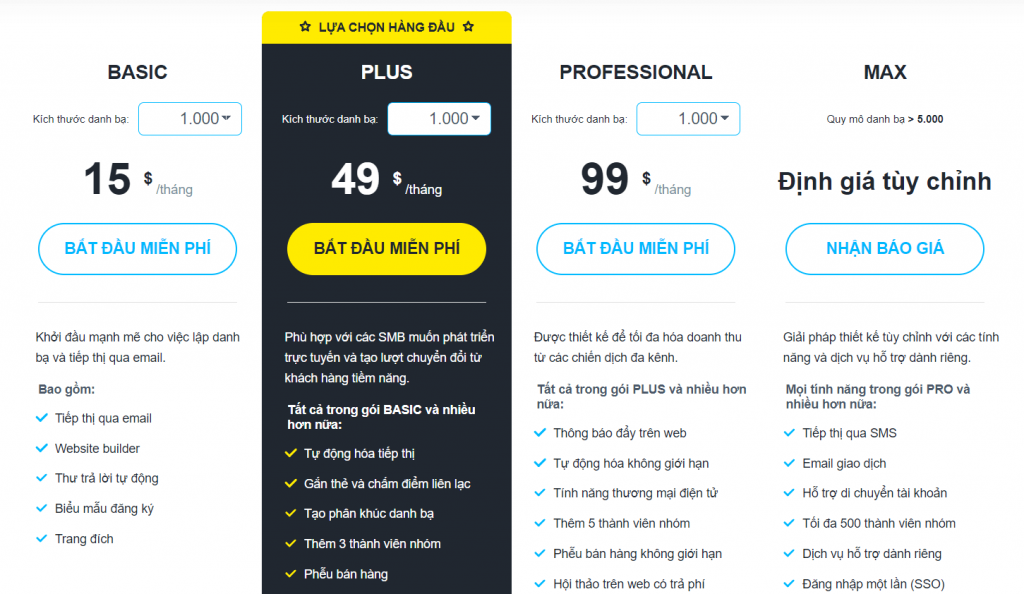
Có 4 gói chính
- Basic: 15$/tháng với 1.000 contact.
- Plug: 49$/tháng với 1.000 contact.
- Professional: 99$/tháng với 1.000 contact.
- Max: Giá theo theo nhu cầu.
(1 contact là một người trong danh bạ)
Tất cả các giói trên bạn đều có thể bắt đầu bằng việc dùng thử GetResponse miễn phí trong 30 ngày mà không cần phải khai báo thẻ ngân hàng. Điều này rất hay ở chổ bạn chỉ trả tiền khi bạn thực sự thấy nó hiệu quả. Còn không bạn có thể dùng thử để trải nghiệm nó.
Nếu thấy tốt cho công việc và nó giúp bạn có thêm nhiều khách hàng hơn kiếm tiền nhiều hơn thì khi đó bạn đầu tư để phát triển hệ thống email marketing không thành vấn đề đúng không?
Với 4 gói trên Basic là gói cơ bản nhất chủ yếu những chắc năng liên quan đến quản lý danh bạn, thiết lập chuỗi tự động, form, landing page…
Gói Basic phù hợp với những người đơn thuần chỉ muốn gửi thông điệp cho danh sách của mình mà không cần các tính năng nâng cao như tính điểm tương tác, gắn thẻ cho contact.
Còn nếu như bạn muốn xử lý sâu hơn dữ liệu khách hàng bạn có thể sử dụng gói Plus. Đây là giải pháp giúp bạn tạo quy trình xử lý tự động trong hệ thống, tính điểm tương tác và gắn thẻ từ đó có thể gửi thông điệp phù hợp với trạng thái người dùng.
Với gói Plus phù hợp với những ai đang kinh doanh và đang có thu nhập và hệ thống kinh doanh đã rõ ràng và thu về lợi nhuận. Vì chi phí nó cao hơn nên khi sử dụng gói này cần khai thác triệt để chức năng chuyên sâu của nó để kiếm tiền tốt hơn từ danh sách của mình.
Nói chúng người mới nên xài gói Basic, trước kia tôi cũng vậy, khi dùng quen rồi thấy hiệu quả rồi lại đầu tư để nâng cấp đơn giản thế thôi.
Hướng dẫn đăng ký tài khoản GetResponse dùng thử miễn phí
Như tôi đề cập ở trên, nền tảng getresponse cho phép chúng ta dùng thử miễn phí một cách thoải mái mà không cần nhập thẻ tín dụng nên rủi ro bằng 0. Chúng ta có thể đưa ra quyết định sau thời gian dùng thử nó.
Giải pháp 1: Tiếp tục dùng thử gói miễn phí có giới hạn
Giải pháp 2: Đăng ký nâng cấp gói cao cấp hơn có trả tiền để sử dụng tính năng chuyên sâu và với số lượng contact lớn hơn.
Tôi thấy rằng GetResponse khá là thoáng trong việc này, rất ít nền tảng email marketing nào có thể cho dùng miễn phí thoải mái như vậy.
Vậy nên ngay trong lúc có những ưu đãi tuyệt vời này bạn cần nhanh tay đăng ký dùng thử để trải nghiệm nó nhé. Nên nhớ là bạn không có bất kỳ rủi ro nào.
Bước 1: Bấm vào vào Đăng ký miễn phí
Bạn bấm vào đây để truy cập vào trang chủ getresponse, tại đây bạn nhìn lên góc trái và bấm vào Đăng ký miễn phí.
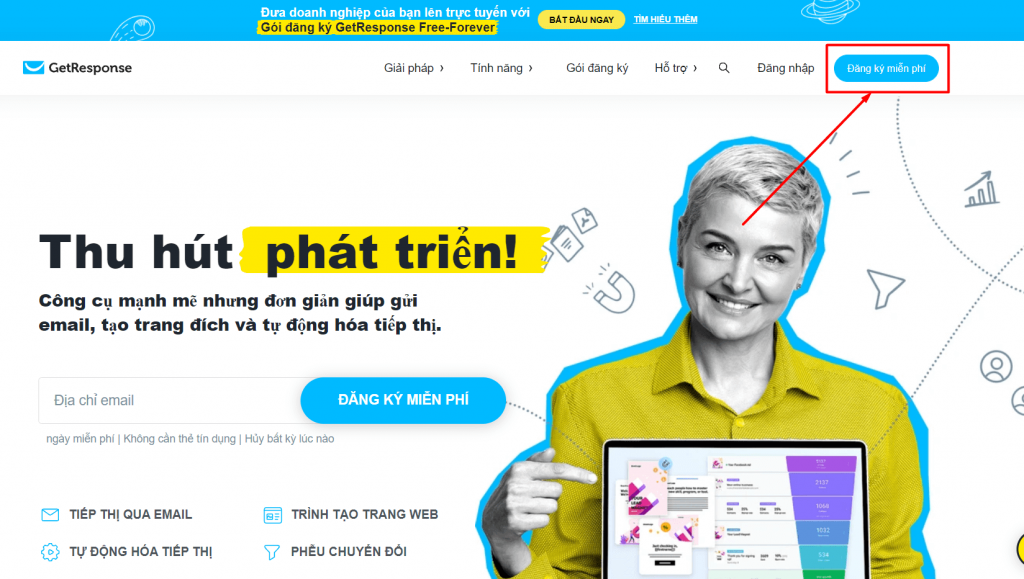
Bước 2: Điền thông tin đăng ký tài khoản miễn phí
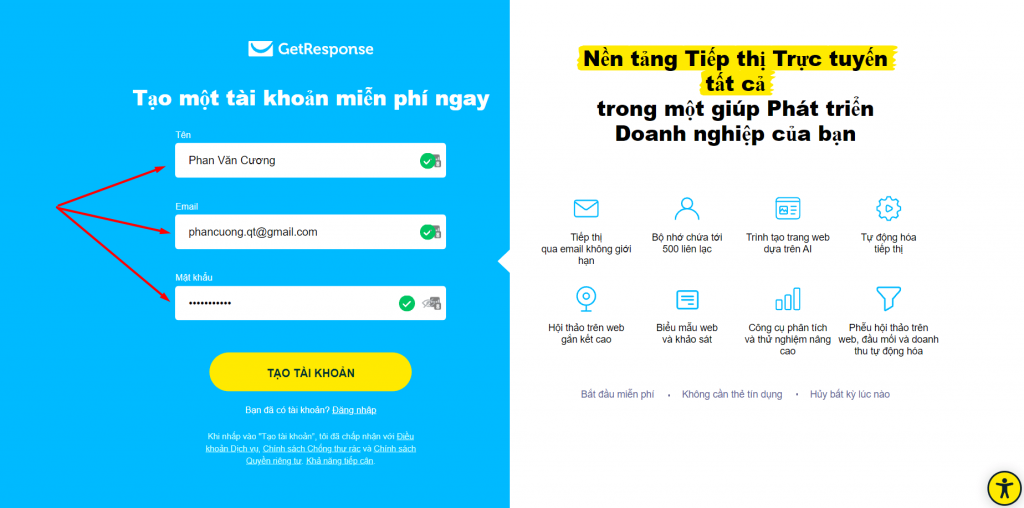
Tại bước ngày bạn cần điền 3 thông tin:
- Họ và tên
- Email đăng ký
- Mật khẩu
Lưu ý:
Email đăng ký getresponse bạn hoàn toàn có thể sử dụng gmail, yahoo mail vì nó miễn phí. Và ở trong những phần tiếp theo tối sẽ hướng dẫn bạn cách thiết lập email người gửi đến người dùng trong danh sách.
Khi đó bạn có thể sử dụng email theo tiên miền thì chuyên nghiệp và hiệu quả tốt hơn ví dụ như support@tadola.vn .
Tất nhiên với email theo tên miền trông nó chuyện nghiệp đúng không? Và nó cũng cần đầu tư tiền đề vận hành nó. Tôi đăng ký email theo tên miền của dịch vụ GSuite từ Google với giá dịch vụ 4.2$/tháng.
Mật khẩu bạn cần tuân thủ theo các quy tắc:
- Sử dụng ít nhất 8 ký tự
- Kết hợp giữa chữ và số
- Kết hợp chữ viết thường và viết hoa
- Sử dụng ký tự đặt biệt như @
Bạn nhớ chọn mật khẩu đủ mạnh vì đây là trung tâm vận hành của hệ thống kiếm tiền. Nếu ai đó truy cập vào và thực hiện những hành động phá hoại như xoá danh sách hoặc gửi mail spam đến những người trong danh sách của bạn thì hậu quả để lại rất lớn.
Bước 3: Xác nhận tài khoản
Để xác thực tài khoản của bạn, GetResponse sẽ gửi đến email của bạn một đường link kích hoạt tài khoản. Bạn bấm vào Truy cập vào hộp thư đến của tôi.
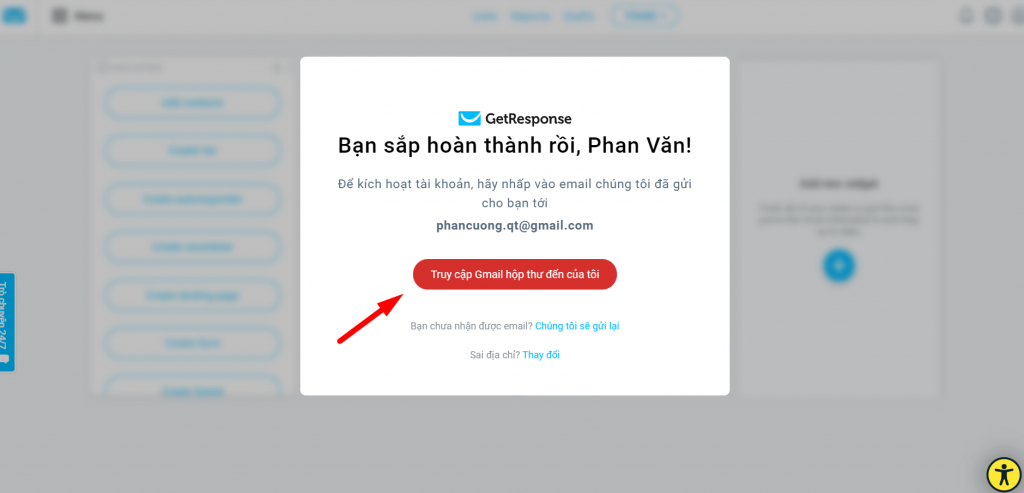
Bước 4: Mở mail kích hoạt tài khoản
Bạn truy cập vào tài khoản email của bạn. Tìm kiếm mail từ GetResponse và tiến hành bấm vào Kích hoạt tài khoản.
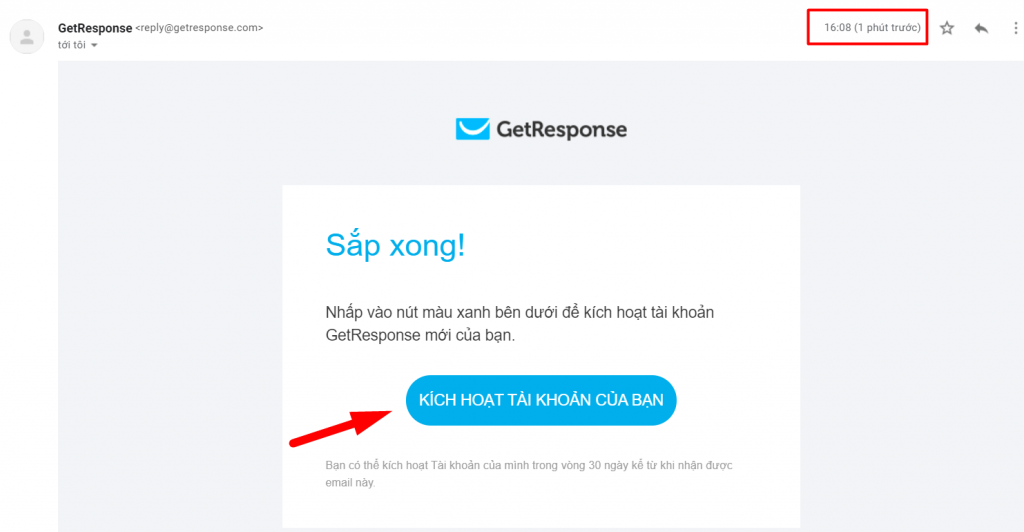
Bước 5: Cập nhật thông tin tài khoản
Sau đó bạn được dẫn ngược trở lại GetResponse và tại đây bạn cần cập nhật một số thông tin của tài khoản như:
- Họ
- Tên
- Địa chỉ
- Mã bưu chính
- Thành Phố
- Số điện thoại
Bạn lưu những thông tin này cũng không quá quan trọng nên bạn cứ khai báo bình thường những thông tin của mình thôi.
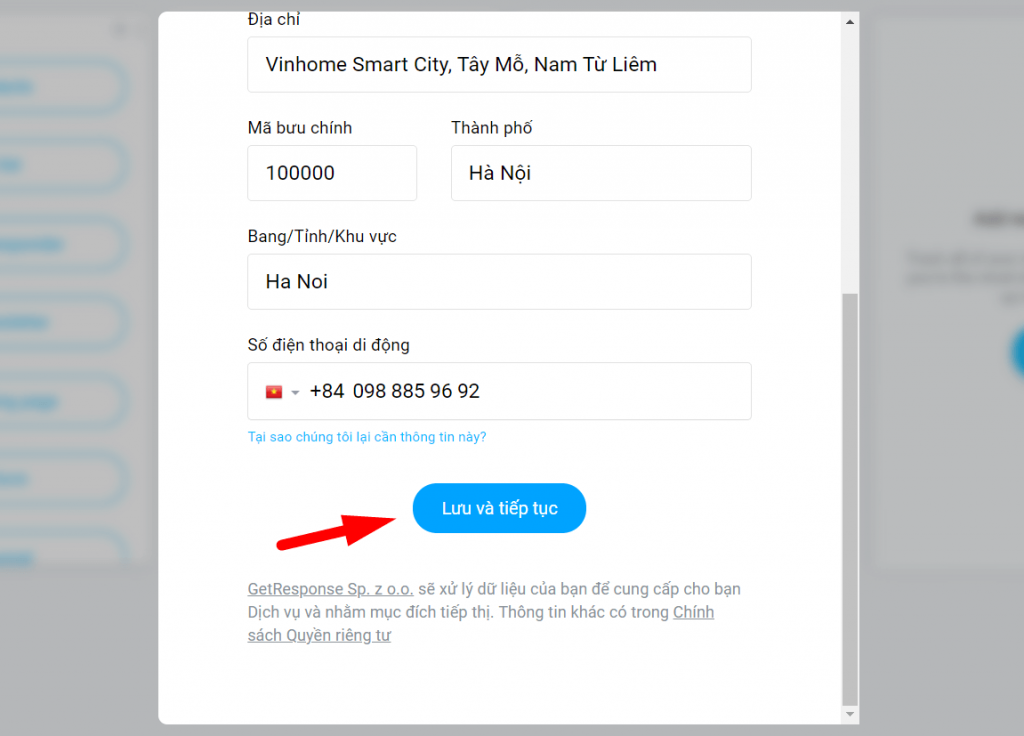
Bước 6: Hoàn thành
Sau khi bấm vào các nút theo hướng dẫn bạn sẽ nhận được thông báo chào mừng tới GetResponse. Tại đây bạn chưa cần chọn gói đăng ký. Theo tôi bạn nên tận dụng chính sách dùng thử miễn phí trong vòng 30 ngày.
Trong quá trình sử sử dụng bạn thấy hay và muốn sử dụng các chức năng nâng cao thì bạn sẽ nâng cấp một cách dễ dàng.
Phần nâng cấp tôi sẽ hướng dẫn trong những phần tới…
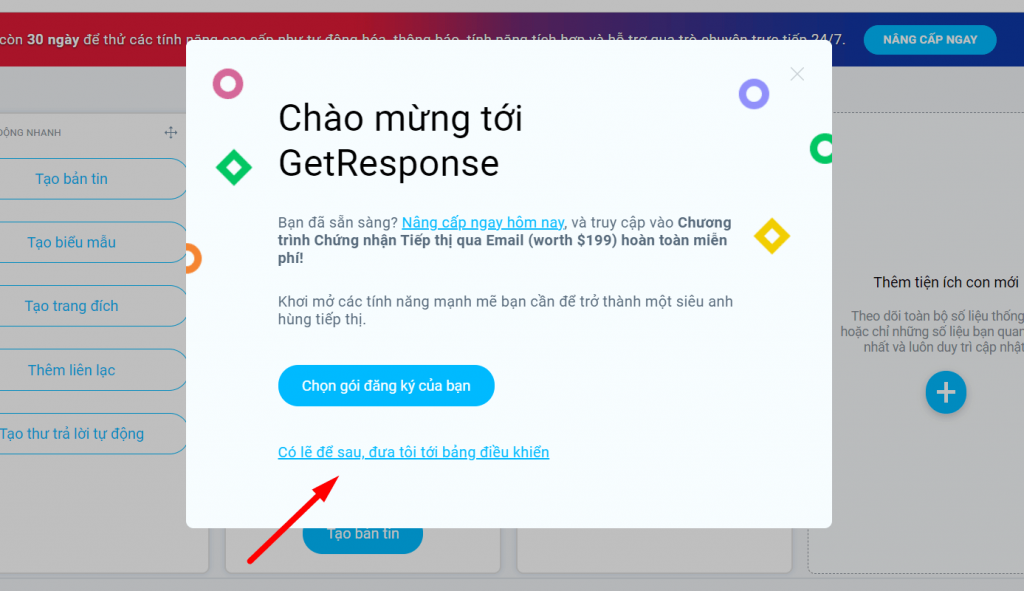
GetResponse hiển thị những Popup để chỉ dẫn cho người dùng, bạn chỉ cần đọc và làm theo từng bước..
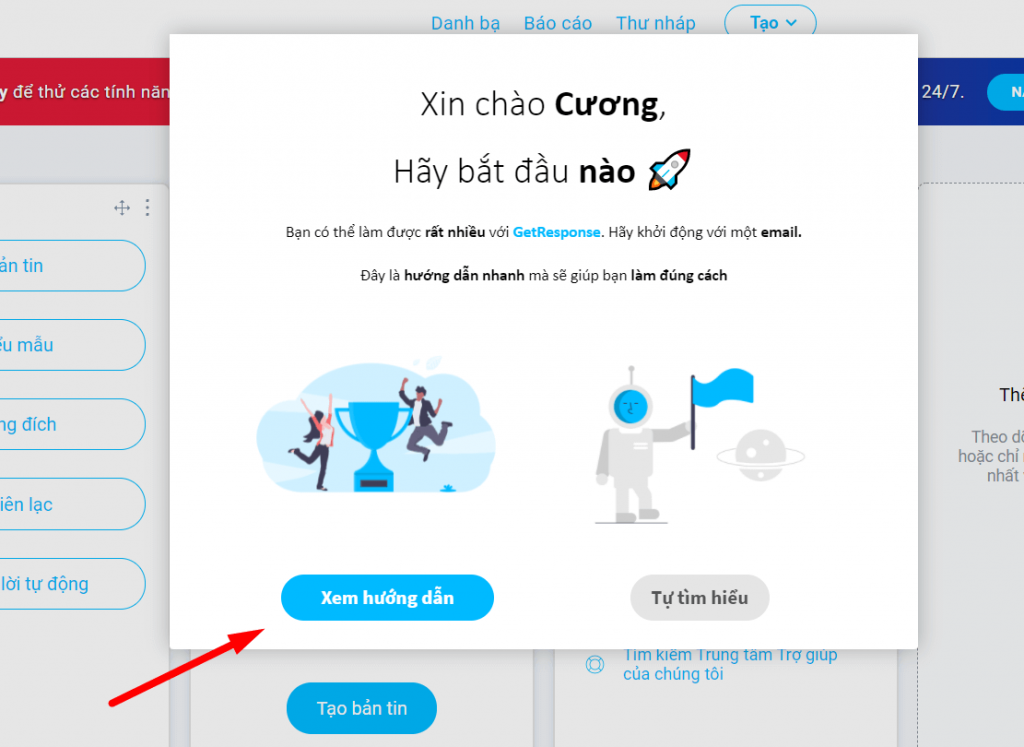
Một điều lưu ý ở đây, GetResponse đã hỗ trợ Tiếng Việt vậy nên bạn cần đảm bảo tài khoản mình đã hiển thị theo ngôn ngữ mà bạn thành thạo. Nếu chưa thì bạn bấm vào dưới góc trái để chọn ngôn ngữ tuỳ theo ý mình.
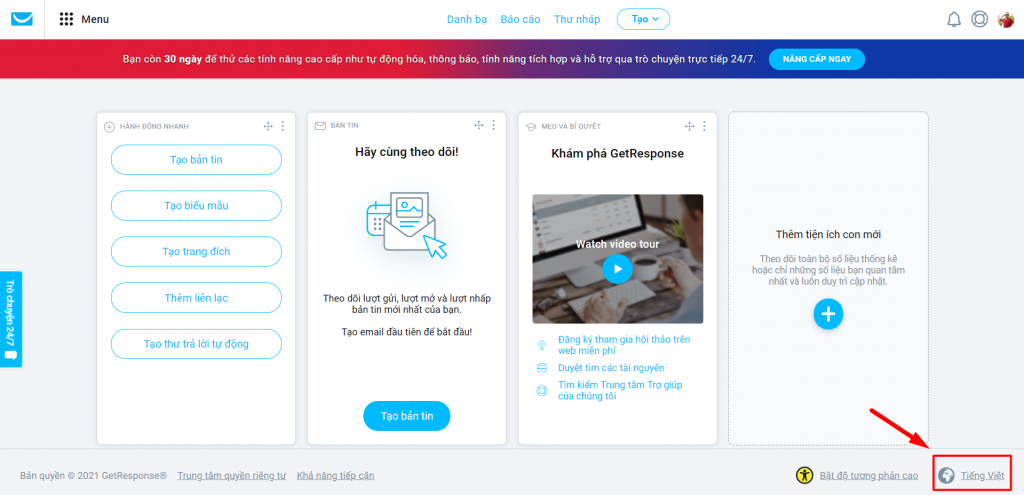
Vậy là thông qua các bước trên chúng ta đã có được một tài khoản GetResponse dùng thử miễn phí. Ngay bây giờ bạn nên thao tác các bước trên để có tài khoản.
Trong những phần tiếp tôi sẽ giới thiệu cho bạn những khu vực quan trọng trên GetResponse để bạn có thể áp dụng nó vào công việc của mình.
Những phần này sẽ khá khó khăn trong thời gian đầu nhưng khi làm việc trên internet phải chịu khó mới kiếm được tiền. Chứ dễ dàng thì ai cũng làm rồi không đến lượt chúng ta đâu 🙂
>> Bấm vào đây đăng ký tài khoản GetResponse miễn phí
Nào tiếp tục…
Quản lý danh bạ trong getresponse
“Money In The List” tiền ở trong danh sách. Đây là khẩu ngữ bạn cần để tâm trên hành trình phát triển hệ thống kinh doanh, kiếm tiền trên internet của mình.
Khi bạn có một danh sách đủ lớn bạn có thể gửi thông điệp và kết nối với khách hàng của mình hết lần này đến lần khác với chi phí rất rẻ và rất hiệu quả.
Ở đâu có đám đông, ở đó có cơ hội kiếm tiền… bạn hoàn toàn làm được việc đó.
Trước khi đi vào kỷ thuật tạo danh sách trong GetResponse theo kinh nghiệm thực tế của tôi bạn nên có danh sách những người:
- Đăng ký nhận bản tin.
- Đăng ký nhận quà tặng như ebook, video…
- Đã trả tiền khi mua sản phẩm của chúng ta.
Tuỳ vào những danh sách này chúng ta sẽ gửi cho họ những thông điệp phù hợp để xây dựng được mối quan hệ sâu hơn. Bằng cách đó từ mối quan hệ lạnh ban đầu theo thời gian nó trở nên ấm hơn và chuyển dần sang nóng. Đó là lúc khách hàng tiềm năng tin tưởng bạn và sẵn sản sàng mua sản phẩm của bạn hoặc trở thành độc giả trung thành trên blog của bạn.
Ok, sau khi bạn hiểu qua về tư duy chiến lược bây giờ chúng ta đến với tìm hiểu cách thiết lập danh sách trong hệ thống GetResponse
Bước 1: Tạo danh bạ(danh sách)
Ở menu trên cùng của trang bạn bấm vào Danh bạ để vào khu vực quản lý danh sách trong hệ thống.
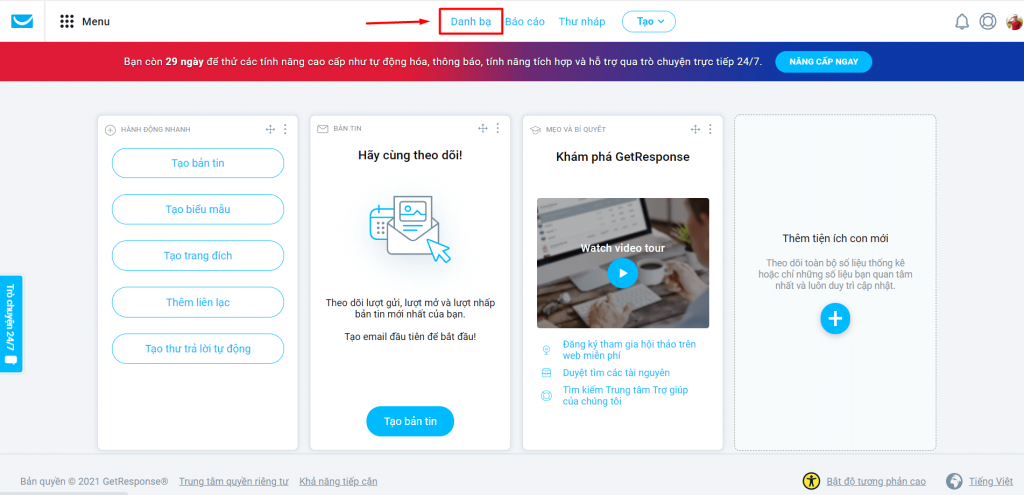
Tại đây bạn sẽ thấy hệ thống có báo cáo số lượng đang có trong danh sách. Và tin vui bạn được dùng trải nghiệm miễn phí trong giới hạn 500 contact.
>> Link đăng ký tài khoản GetResponse miễn phí
Hệ thống đã tạo ra sẵn một danh sách mặc định, bây giờ bạn cần bấm vào Tạo danh bạ để tạo cho mình một danh bạ mới phù hợp với mục đích sử dụng của mình.
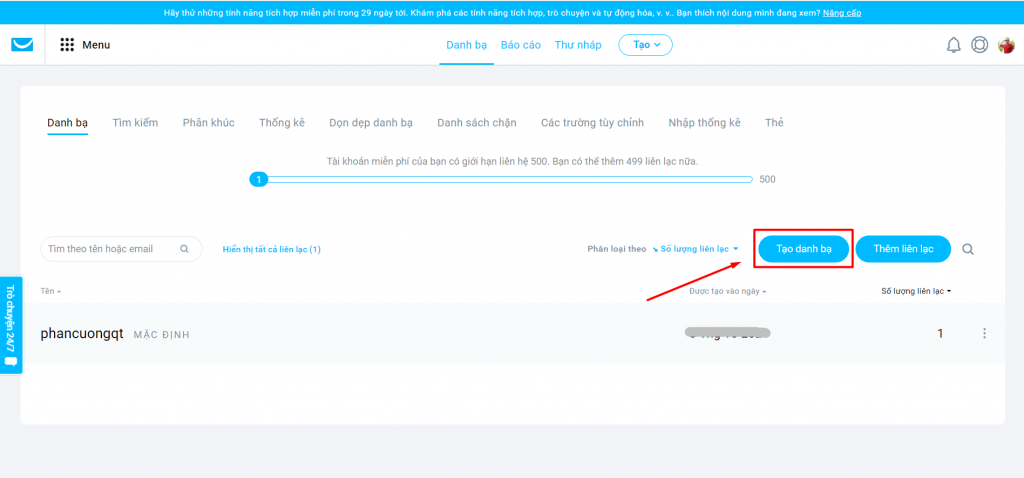
Sau đó bạn cần đặt tên cho danh sách của mình. Ví dụ danh sách bên dưới tôi dùng để quản lý những người nhận ebook miễn phí của tôi.
Mẹo: Để có được nhiều khách hàng tiềm năng vào danh sách của mình thì cách tạo ra các quà tặng miễn phí như ebook, video, checklist, template,…để đổi lấy thông tin email khách hàng là giải pháp tốt nhất để phát triển danh sách của bạn.
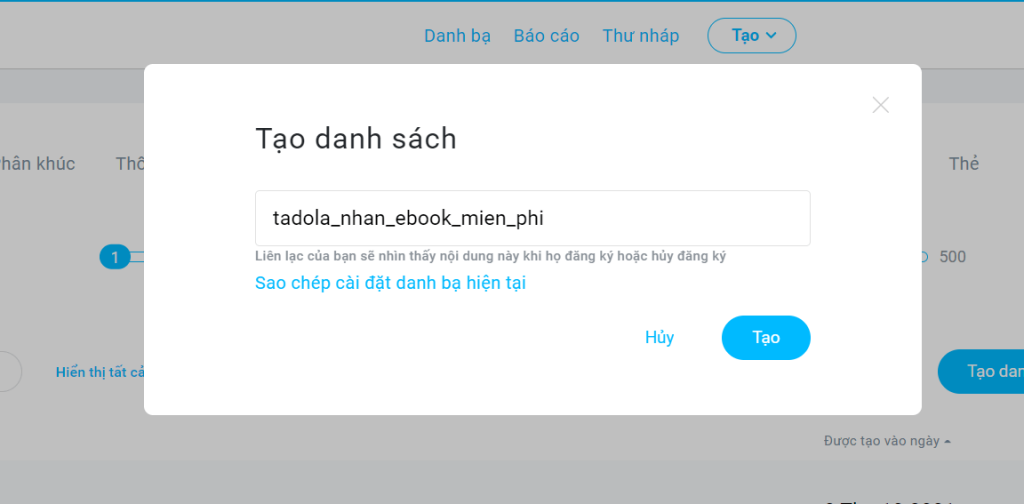
Sau khi chọn xong tên bạn bấm Tạo, và bạn sẽ có được một tên danh bạn mới trên hệ thống của mình.
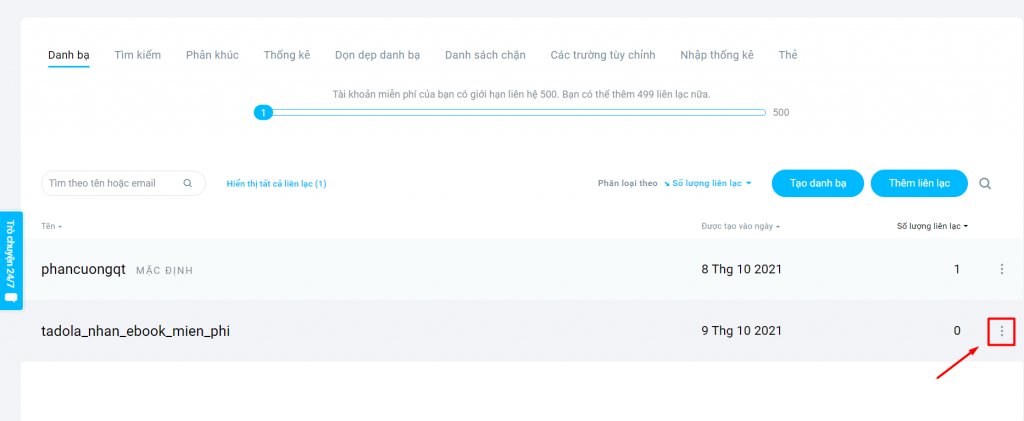
Bây giờ bạn bấm vào dấu 3 chấm ở cuối danh sách và qua bước tiếp theo…
Bước 2: Cài đặt danh bạ GetResponse
Để sử dụng danh bạ tốt nhất bạn bấm vào Cài đặt và đi tới một vài cấu hình quan trọng…
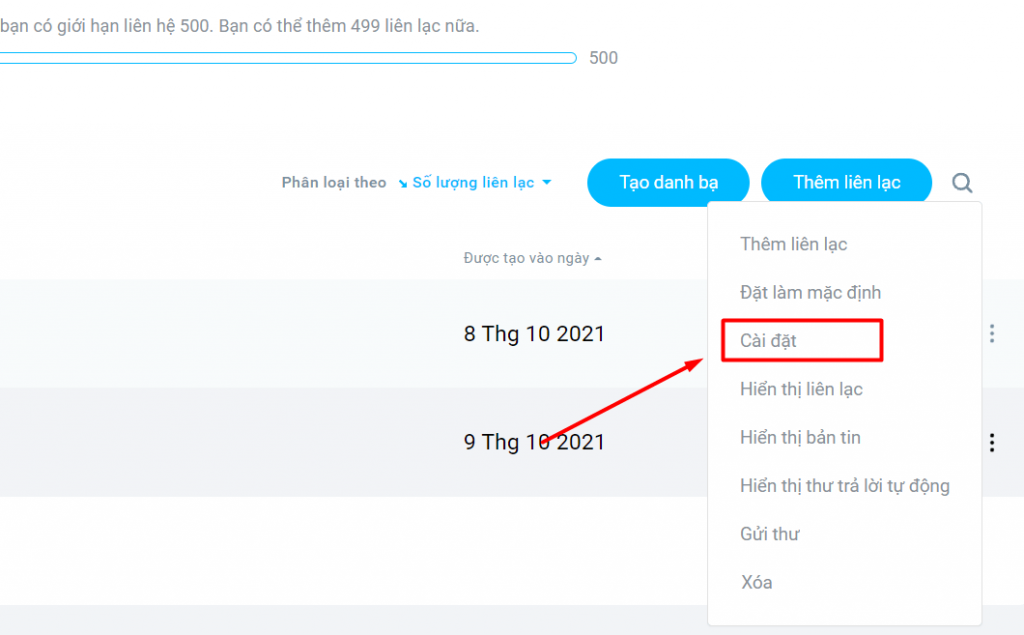
#1. Cài đặt tổng quan
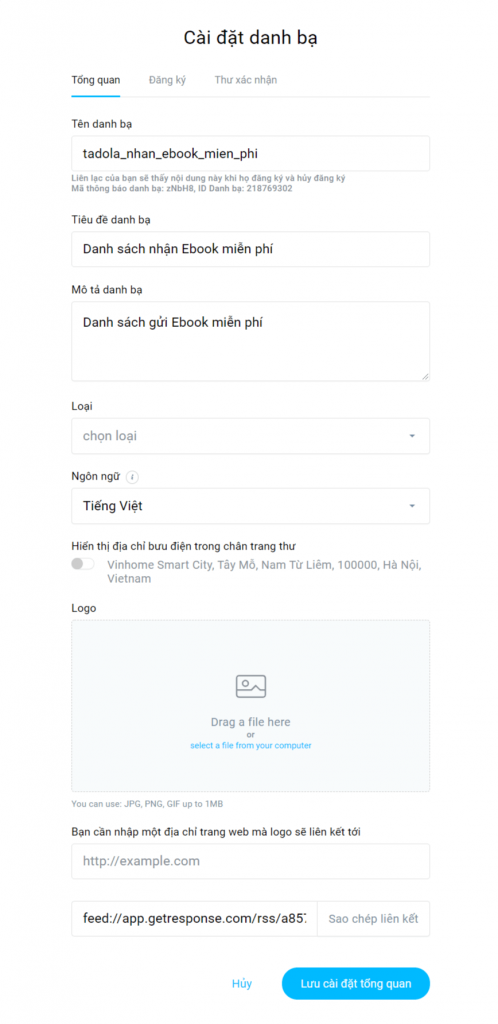
Ở bước này bạn điền các thông tin như
- Tiêu đề danh bạ chính là tên danh sách của bạn.
- Mô tả danh sách nói về lợi ích của danh sách mang lại cho người dùng
- Loại cho phép bạn chọn lĩnh vực hoạt động như giáo dục, bán lẻ…
- Hiển thị địa chỉ ở chân trang nếu bạn muốn cho người dùng biết thông tin địa chỉ của bạn để tạo sự tin tưởng hơn bạn bật nó lên.
- Logo nếu bạn có hãy thêm vào để tăng tính nhận diện thương hiệu trong email của bạn. Nếu chưa có thì bỏ qua cũng chưa cần thiết.
Trong những thông tin trên tiêu đề và mô tả danh bạ là khách hàng có thể nhìn thấy trong quá trình xác thực để vào danh sách vậy nên bạn cần viết rõ ràng và có ý nghĩa như hướng dẫn ở trên.
Cuối cùng bạn bấm vào Lưu cài đặt tổng quan
#2. Cài đặt đăng ký
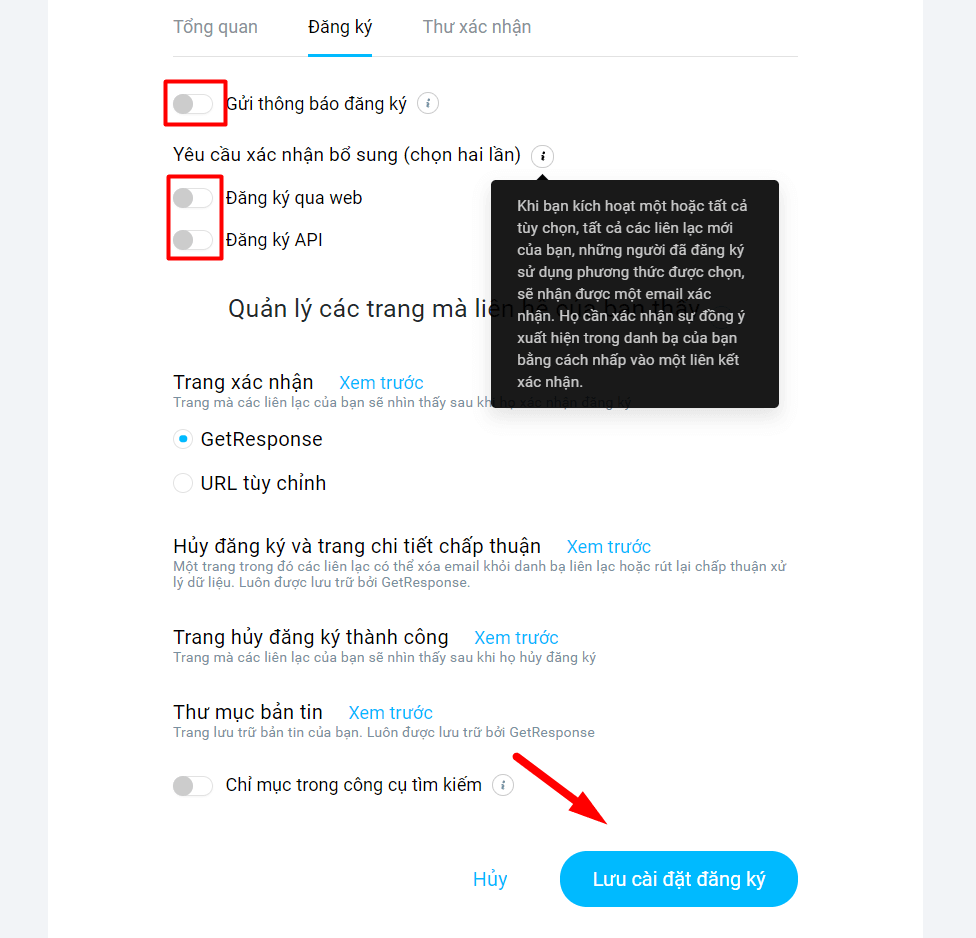
Tại đây bạn bật tuỳ chọn Gửi thông báo đăng ký sau đó chọn email nhận thông báo khi có người đăng ký mới vào danh sách.
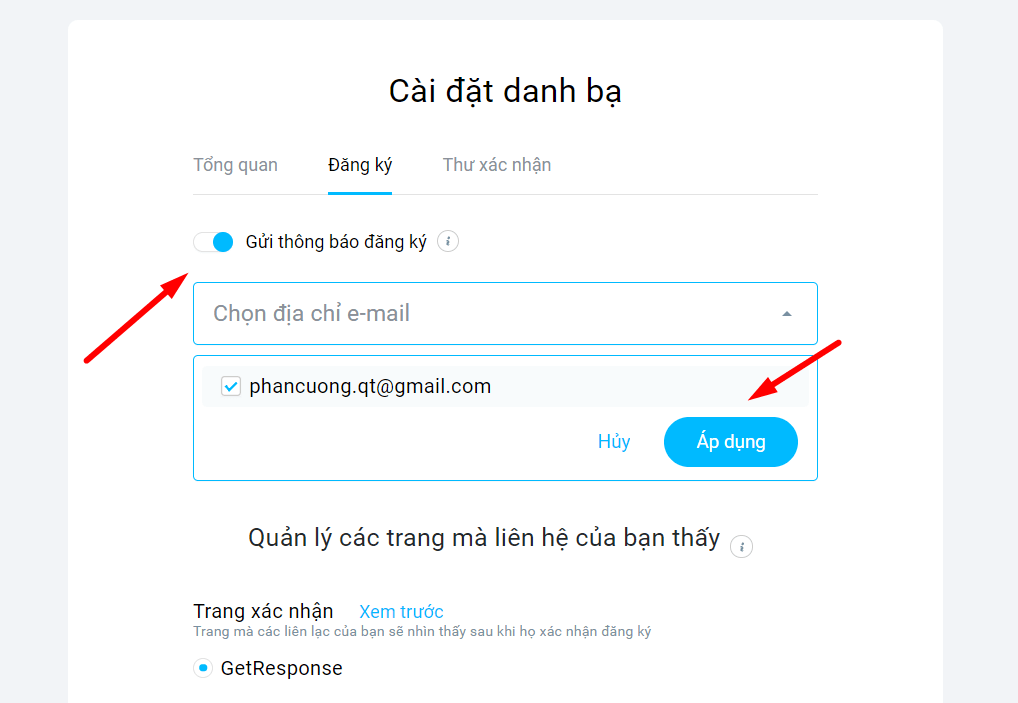
Để đảm bảo cho email của bạn gửi đến danh sách của mình có tỷ lệ mở cao bạn nên bật Yêu cầu xác nhận hệ thống chỉ kết nạp những người mới vào danh sách nếu họ xác nhận đồng ý.
Nếu không bật 2 chế độ này lên người dùng sẽ được nạp vào danh sách một cách tuỳ ý nên dễ bị spam và email của chúng ta có thể gửi đến email những người không đồng ý thì sẽ bị các hệ thống mail đánh giá thấp và cho vào hòm thư rác.
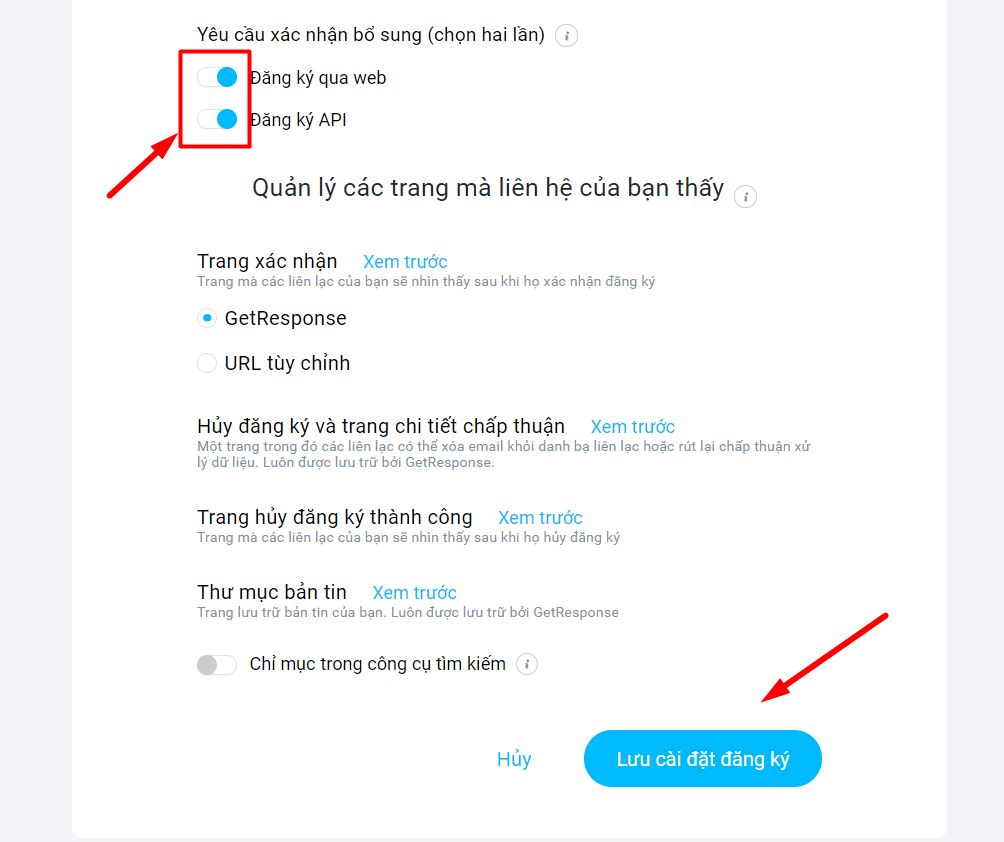
#3. Cài đặt thư xác nhận
Đây là khung vực giúp bạn tuỳ chỉnh Thư xác nhận gửi đến người dùng khi họ đăng ký vào hệ thống. Ở đây bạn có thể chọn dòng tiêu đề và nội dung email phù hợp.
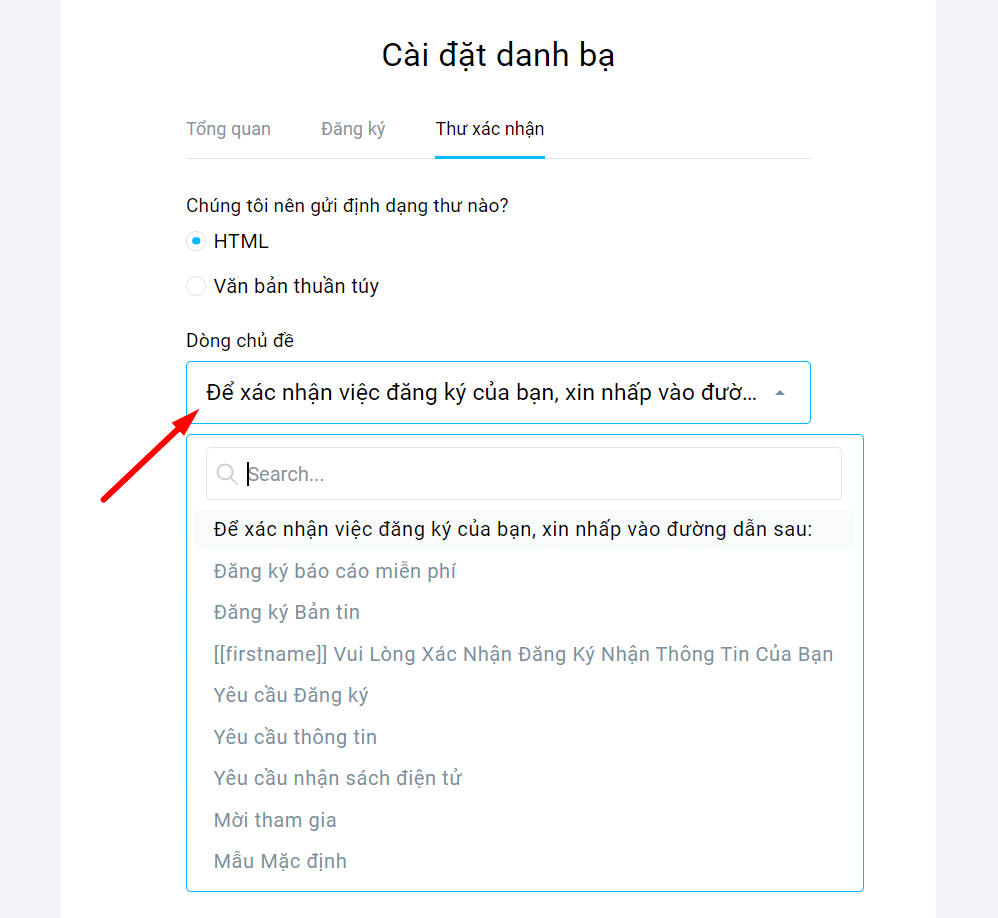
Ở trong phần này bạn có thể cấu hình luôn email người gửi, mặc định hệ thống sẽ load lên thông tin người gửi chính là thông tin đăng ký tài khoản của hệ thống.

Lời khuyên
- Nên cài đặt thông tin email người gửi thư cho khách hàng chuyên nghiệp, rõ ràng.
- Nên ưu tiên sử dụng email theo tên miền để có hiệu quả tốt nhất.
Bạn có thể đổi thông tin email người gửi theo hướng dẫn sau…
Bạn nhấp chuột vào hình Avatar tài khoản, sau đó bạn bấm vào Quản lý tài khoản.
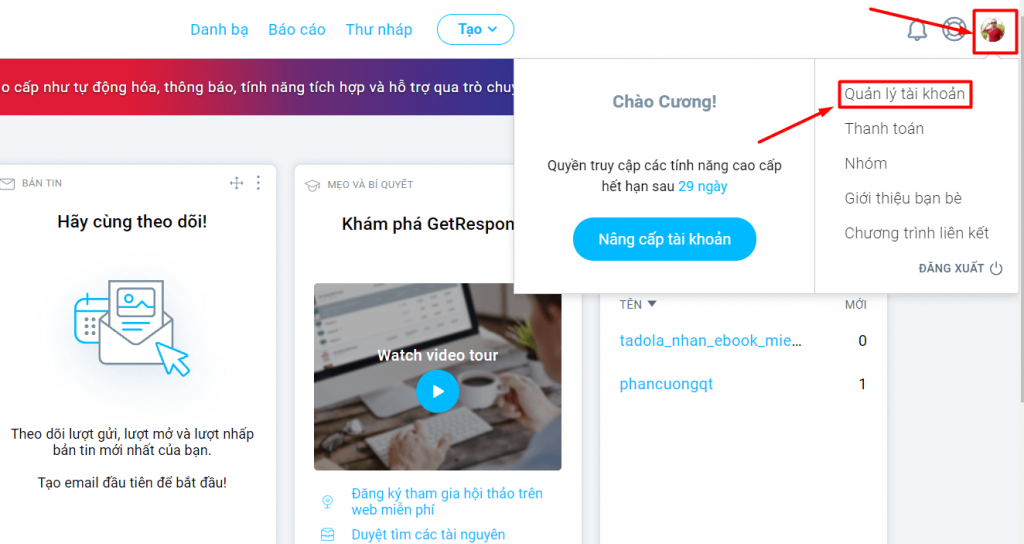
Ở bên trong khu vực này cung cấp những tác vụ để quản lý lý khoản như cập nhật thông tin tài khoản, đổi mật khẩu… và ở đây ban bấm vào Địa chỉ email.
Đây là nơi giúp bạn có thể tuỳ chỉnh các email dùng để gửi thông điệp đến cho khách hàng trong hệ thống. Bạn có thể thêm nhiều email khác nhau bằng việc bấm vào Thêm email.
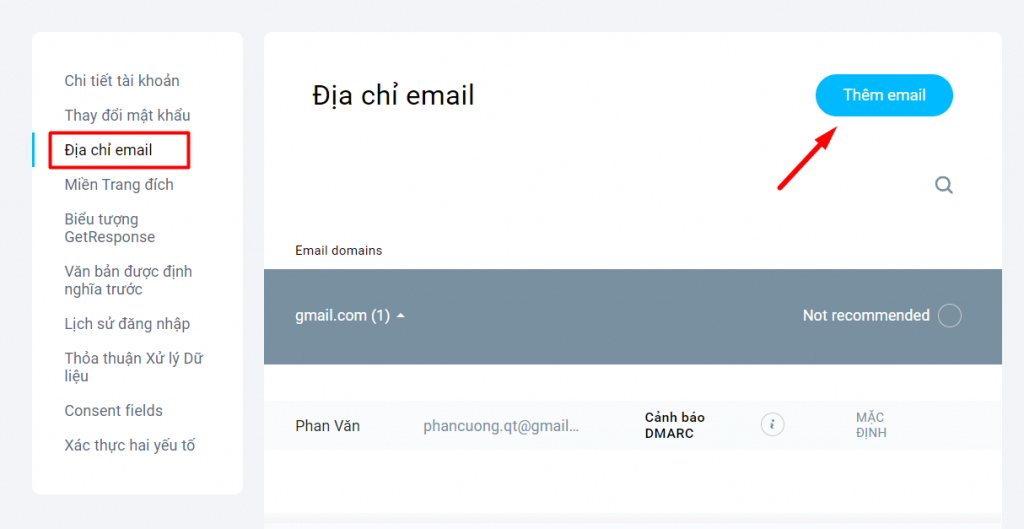
Bây giờ có một cửa sổ bật lên(popup) giúp chúng ta điền thông tin email.
Bạn lưu ý thông tin ở đây cần rõ ràng và nên sử dụng email theo tên miền để đạt hiệu quả tốt hơn trong quá trình gửi mail đến người dùng.
Ví dụ bên dưới tôi để Phan Văn Cương và email của tôi là support@tadola.vn
Nếu chưa có email theo tên miền bạn cứ thêm một email mới với thông tin rõ ràng. Trong quá trình hoạt động bạn có thể vào update sau khi đăng ký được email theo tên miền.
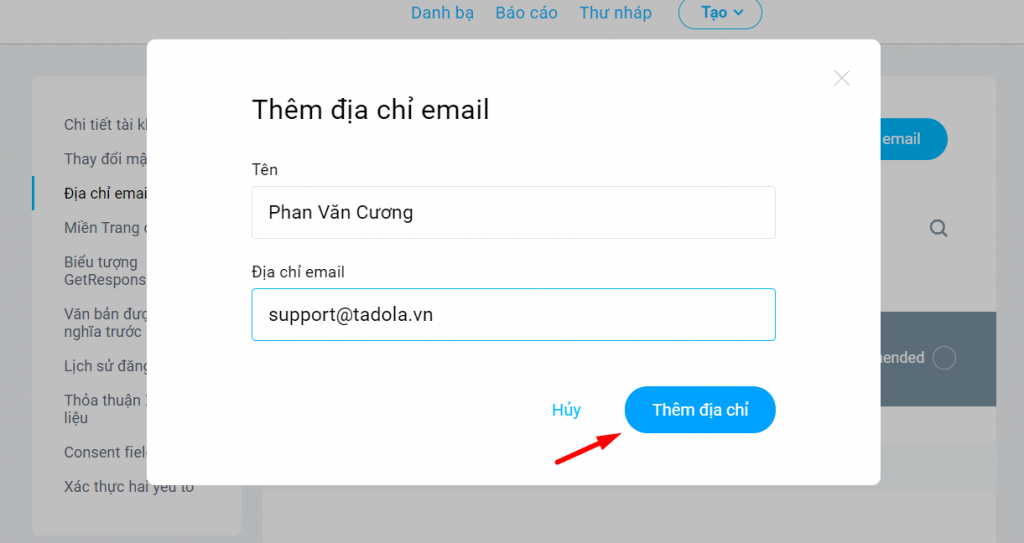
Khi điền thông tin vào xong hệ thống sẽ gửi đến email vừa đăng ký một đường link xác nhận. Bạn cần truy cập vào mail để xác thực và bạn đã thêm thành công một thông tin người gửi mới vào hệ thống.
Thật đơn giản đúng không?
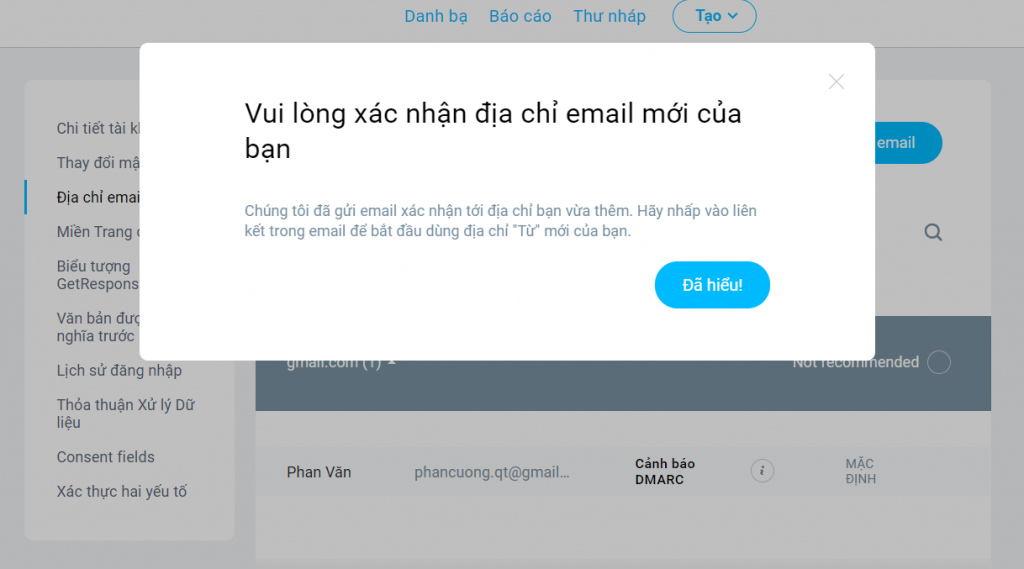
Lưu ý: Sau khi đã thêm được email vào hệ thống thành công, bạn quay trở lại phần cài đặt danh bạn và cập nhật lại người gửi ở mục Thư xác nhận để email gửi đi trông chuyên nghiệp và có tỷ lệ thành công cao hơn.
Nghe có vẻ hơi rườm ra đúng không, những cứ từng bước một thôi bạn. Muốn phát triển kiếm tiền được trên online thì cần làm quen với những điều này.
Vội vàng là hỏng việc 🙂
Tạo email bản tin gửi đến danh sách trên GetResponse
Như tôi đã đề cập ở phần đầu của bài viết này, các email kiểu bản tin giúp chúng ta có thể gửi đến khách hàng khi
- Có bài viết mới
- Có ưu đãi mới
- Có sự kiện mới
- Có video mới
- Ra mắt sản phẩm mới
- Thông báo quan trọng nào đó
- …
Kiểu email này bạn có thể thiết lập và gửi bất kỳ lúc nào một cách dễ dàng…
Nào bây giờ bạn bấm váo Menu và chọn Tiếp thị qua email.
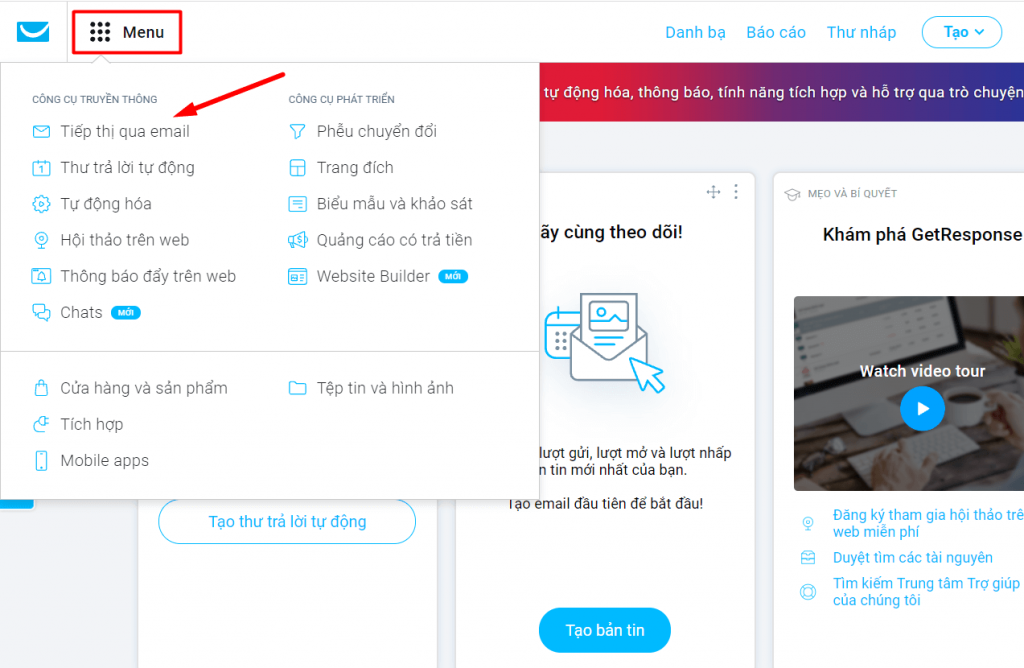
Bên dưới là khu vực quản lý các bản tin bạn đã gửi. Bây giờ bạn bấm vào Tạo bản tin để thiết lập email đầu tiên.
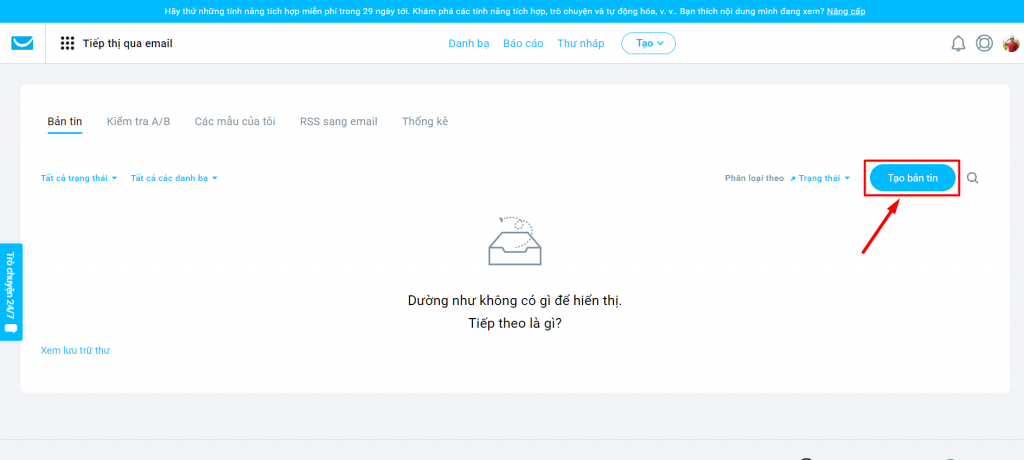
Đây là nơi bạn thiết lập những thông tin về email cần gửi như:
- Tiêu đề thư(người dùng không nhìn thấy)
- Danh bạ liên kết
- Email người gửi
- Tiêu đề email gửi tới khách hàng
- Thêm người nhận email
- Thiết kế nội dung thư
- Chọn gửi mail thử nghiệm
- Chọn gửi mail tới người dùng
- …
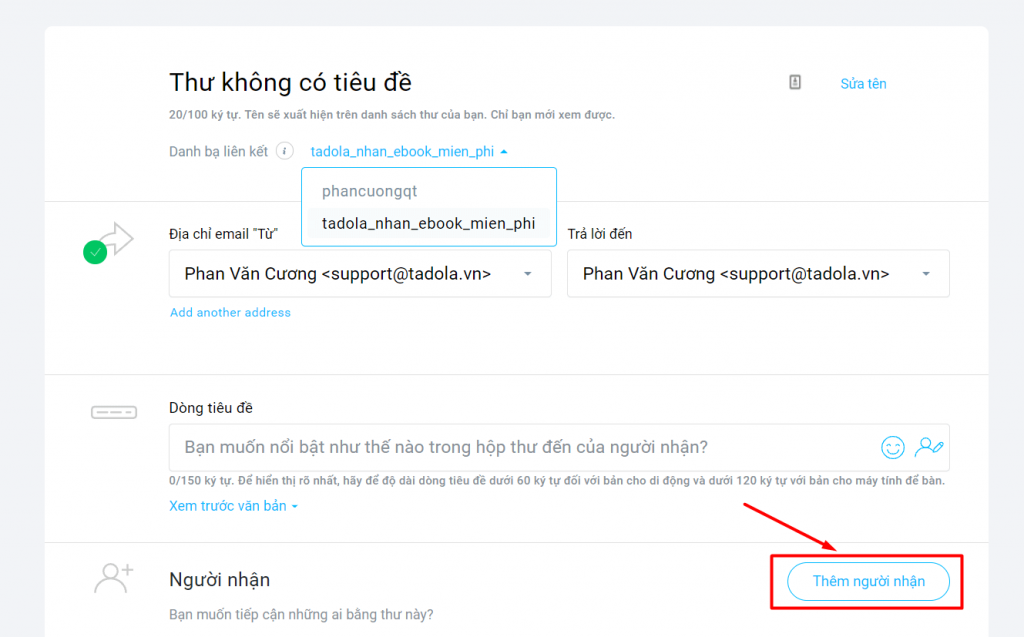
Ở bước này rất quan trọng, bạn muốn gửi email này tới danh sách nào thì chọn chính xác danh sách đó. Tránh nhầm lẫn gây ra gửi sai thông điệp tới người dùng.
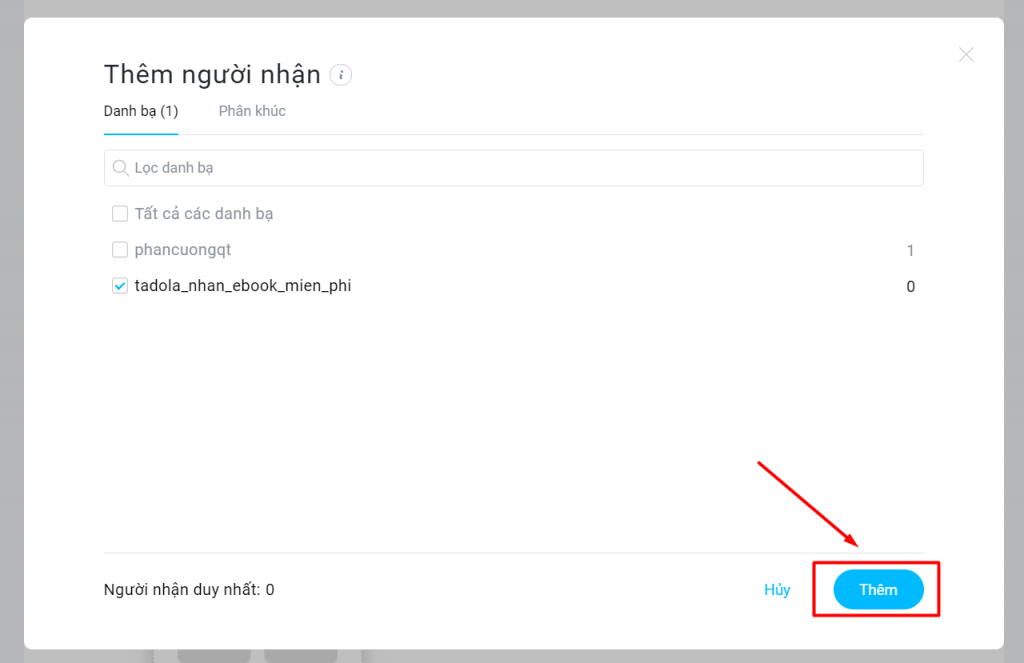
Tiếp tục, bạn bấm vào Thiết kế thư để tạo ra nội dung thư cần gửi.
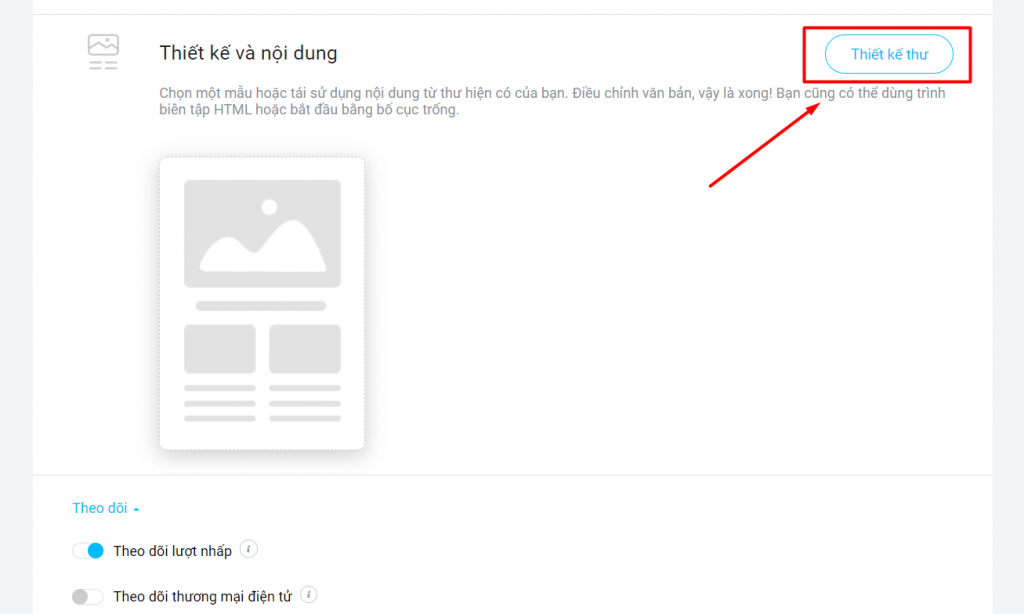
GetResponse đã tạo ra rất nhiều mẫu có sẵn, bạn có thể xem và chọn mẫu thư tuỳ ý, tuy nhiên theo kinh nghiệm của tôi, bạn nên chọn Mẫu trống sau đó thiết kế nội dung theo ý mình.
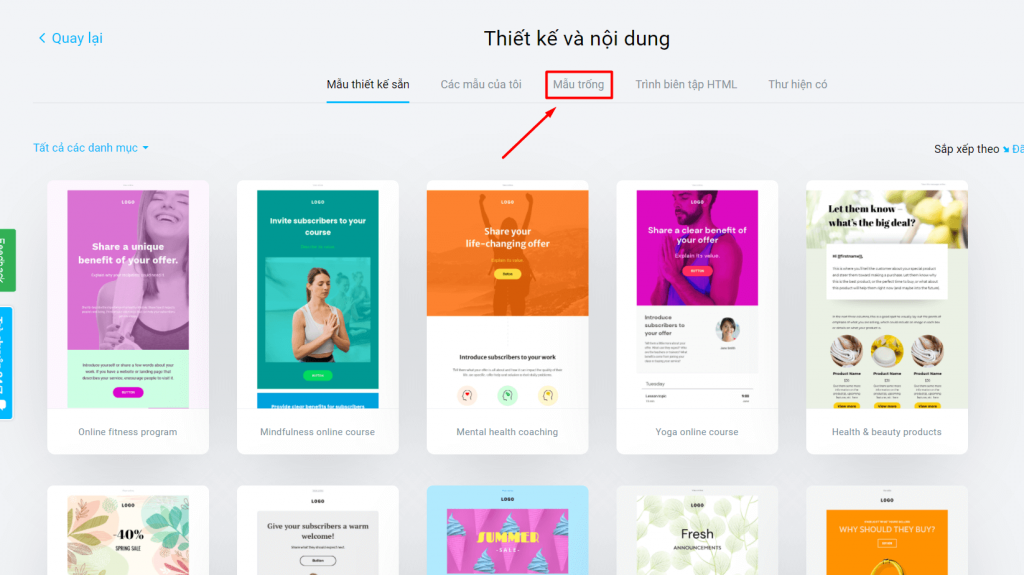
Trong khu vực này có khá nhiều bố cục cơ bản, bạn chọn một bố cục thích hợp và bắt đầu thêm nội dung cho nó.
Rất đơn giản đúng không?
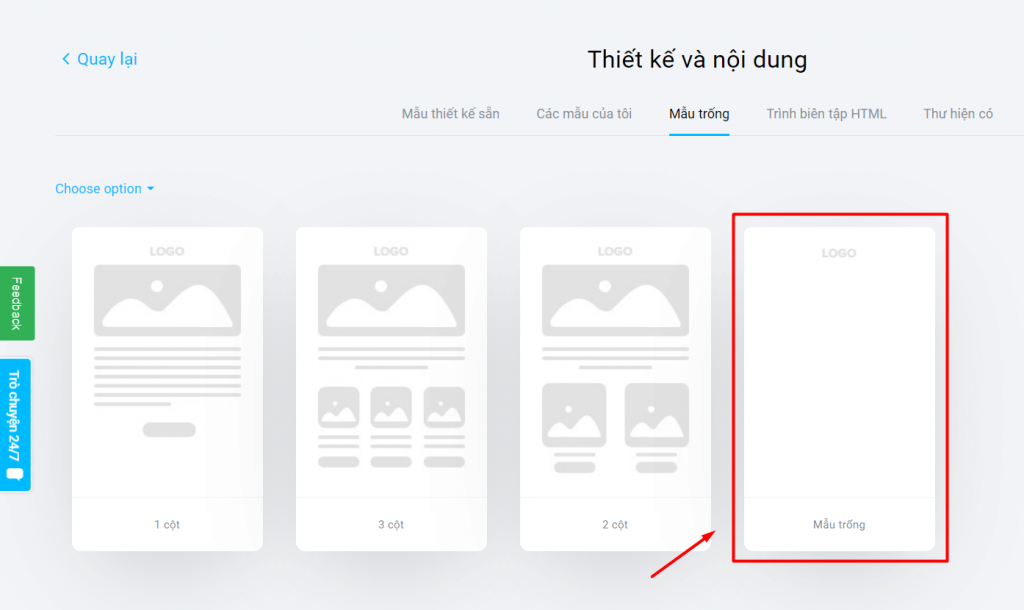
Đây là khu vực thiết kế nội dung của email cần gửi.
Trên cùng có tiêu đề, nếu bạn không muốn hiển thị nó thì bỏ chọn ở hiển thị liên kết và hiển thị logo.
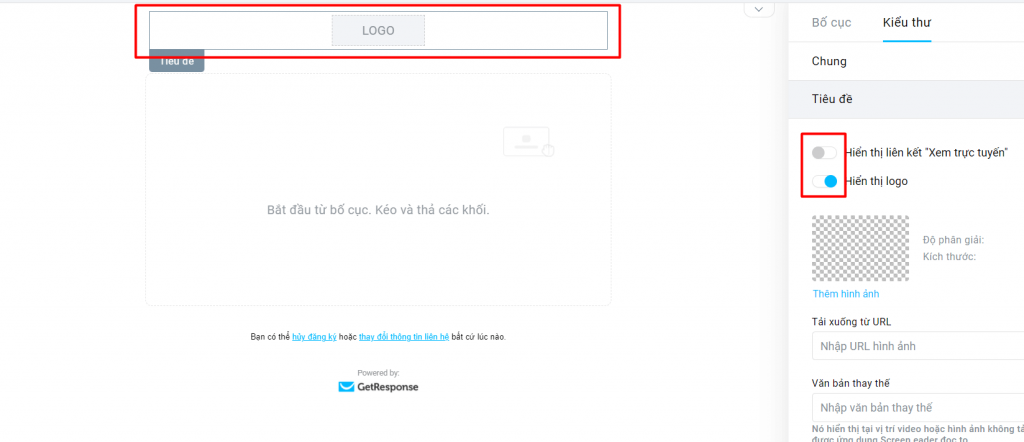
Tiếp theo ở mục Các khối cơ bản cho phép bạn chọn các thành phần để tạo ra nội dung email như
- Ảnh
- Văn bản
- Nút bấm
- Video
- Phần đềm
- Bộ chia
- Icon xã hội
- Html tuỳ chỉnh
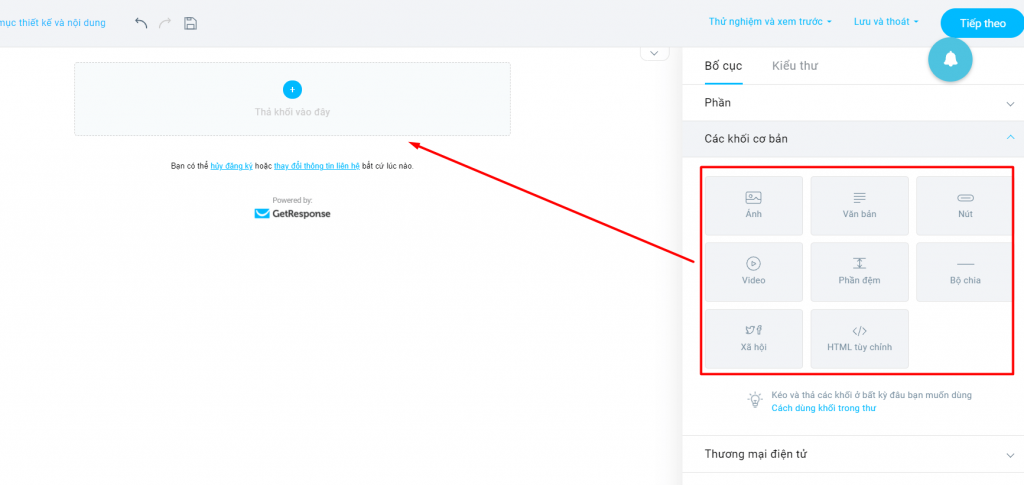
Sau khi kéo công cụ Văn bản vào bạn sẽ thấy một khu vực để bạn có thể soạn nội dung thư
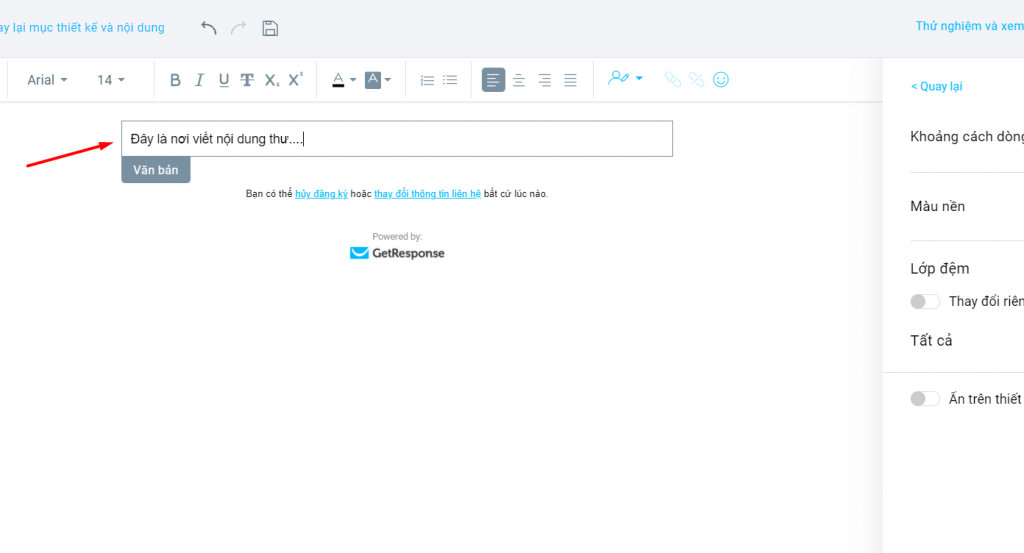
Trong quá trình soạn văn bản cho thư bạn thao tác hoàn toàn tương tự như trên phần mềm word, vô cùng đơn giản, bạn có thể:
- In đậm
- In nghiêng
- Tô màu text
- Thêm link cho text
- …
Đủ mọi thứ để bạn tạo ra một văn bản email theo ý mình một cách tiện lợi…
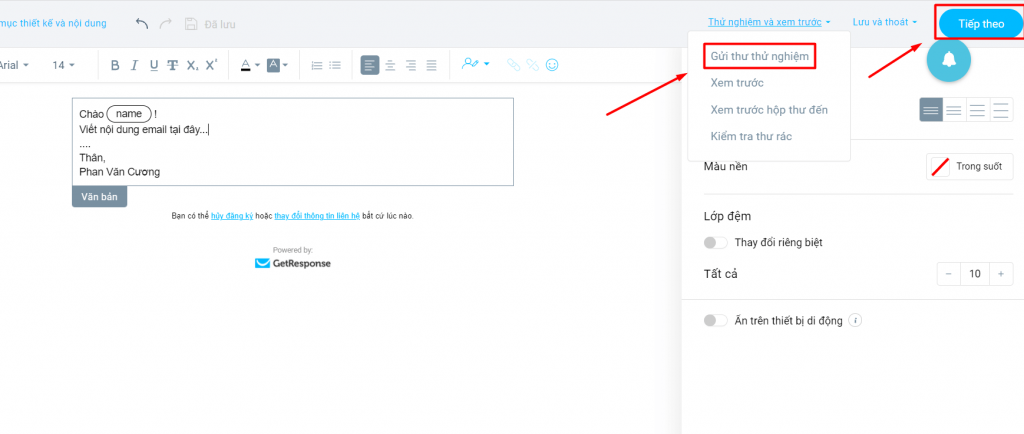
Sau khi soạn xong thư bạn nên Gửi thư thử nghiệm để có thể kiểm tra lại email mình cần gửi cho khách hàng nó đã ổn hay chưa?
Ở bước này bạn nên
- Đọc lại và kiểm tra lỗi chính tả của mail.
- Kiểm tra lại các đường link xem có chạy chuẩn không?
- Xem lại bố cục đã rõ ràng dễ đọc hay chưa?
Sau khi mọi thứ ok bạn nhấn Tiếp theo để gửi thoát khỏi môi trường soạn thư và tiếp hành bước gửi thư.
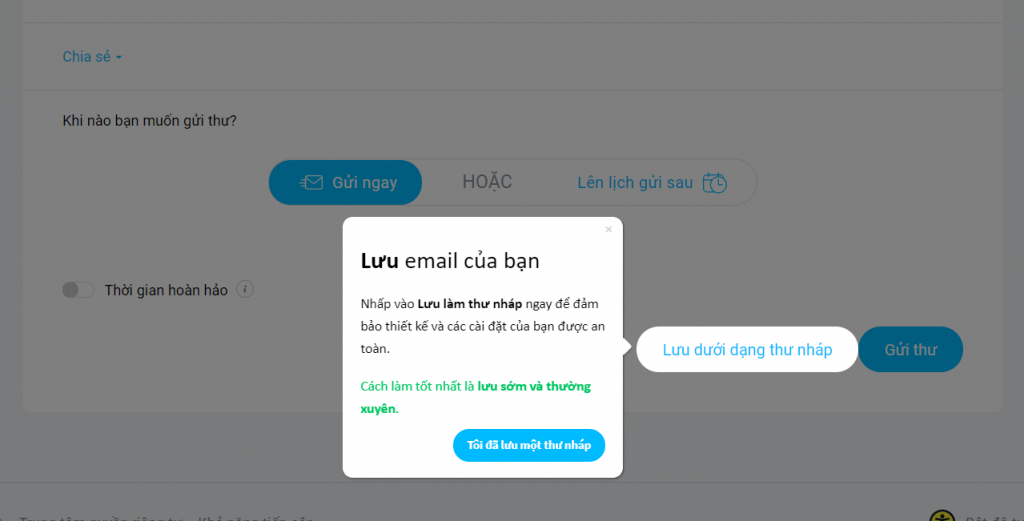
Để đảm bảo email không bị mất bạn nên chọn Lưu email của bạn ở bản nháp…
Sau khi kiểm tra lại đầy đủ các thông tin như:
- Tiêu đề email
- Nội dung email
- Danh sách nhận mail
Bạn có thể chon Gửi ngay hoặc Lên lịch gửi sau và sau đó bấm vào Gửi thư…
Phù thế là xong rồi đó, bạn đã gửi được email bản tin đến khách hàng.
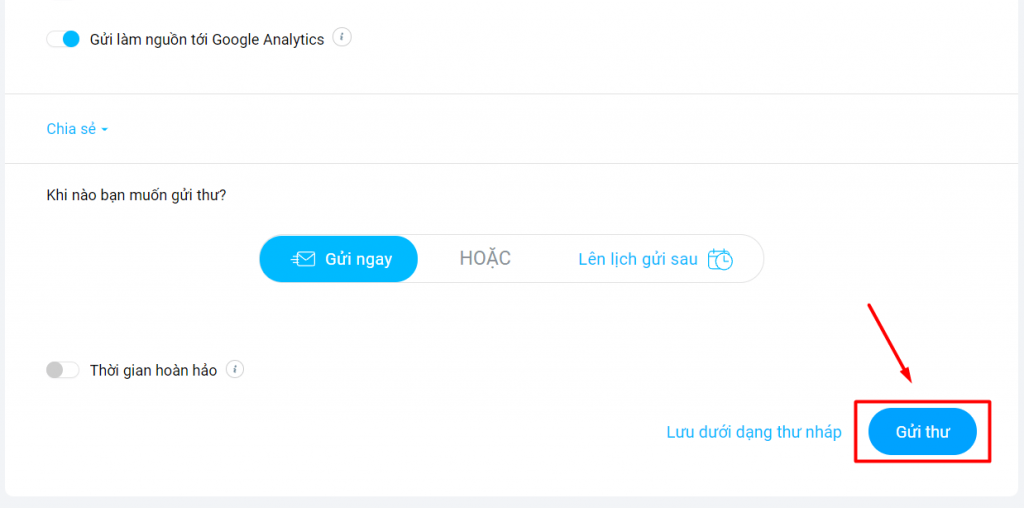
Quá trình thực hành có gì khó khăn cứ để lại bình luận cuối bài viết tôi sẽ hỗ trợ bạn…
Tiếp tục nào…
Tạo chuỗi email chăm sóc tự động trên GetResponse
Khi có một người vào danh sách của bạn, bạn hoàn toàn có thể thiết lập chuỗi email đến với họ tuần tự theo thời gian. Thông qua đó bạn xây dựng mối quan hệ thân tình với những người trong danh sách và họ sẽ quay trở lại blog hoặc mua sản phẩm của bạn hết lần này đến lần khác.
Bạn nên nhớ quan trọng nhất vẫn là thông điệp gửi đến cho khách hàng còn chuỗi email tự động này nó là công cụ để bạn thực thi ý tưởng đó.
Bạn quay trở lại Menu sau đó chọn vào Thư trả lời tự động
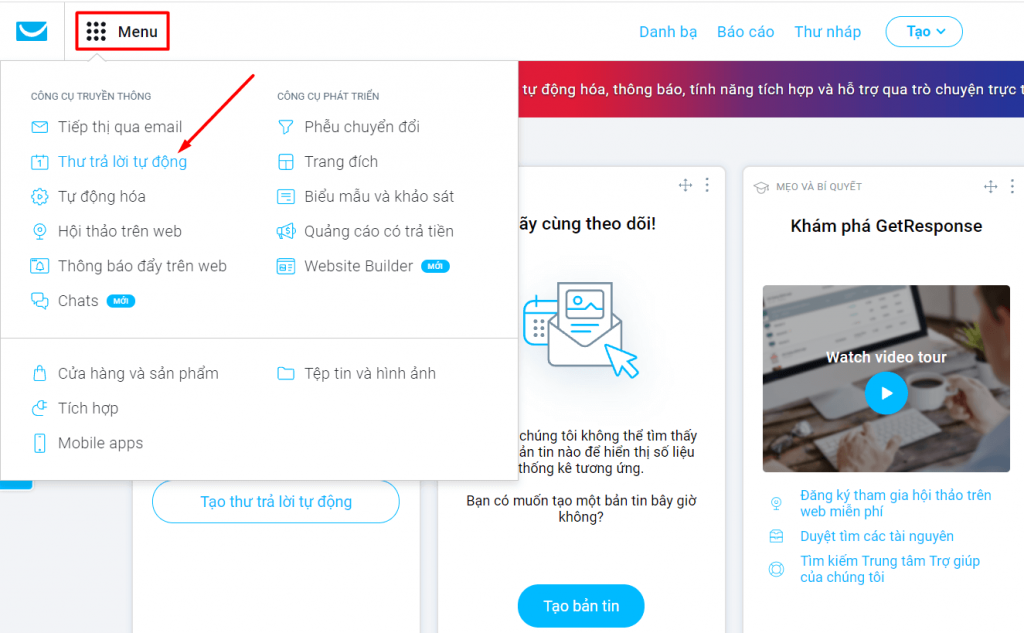
Bạn nhấp vào Create Autoresponder để tạo email tự động đầu tiên.
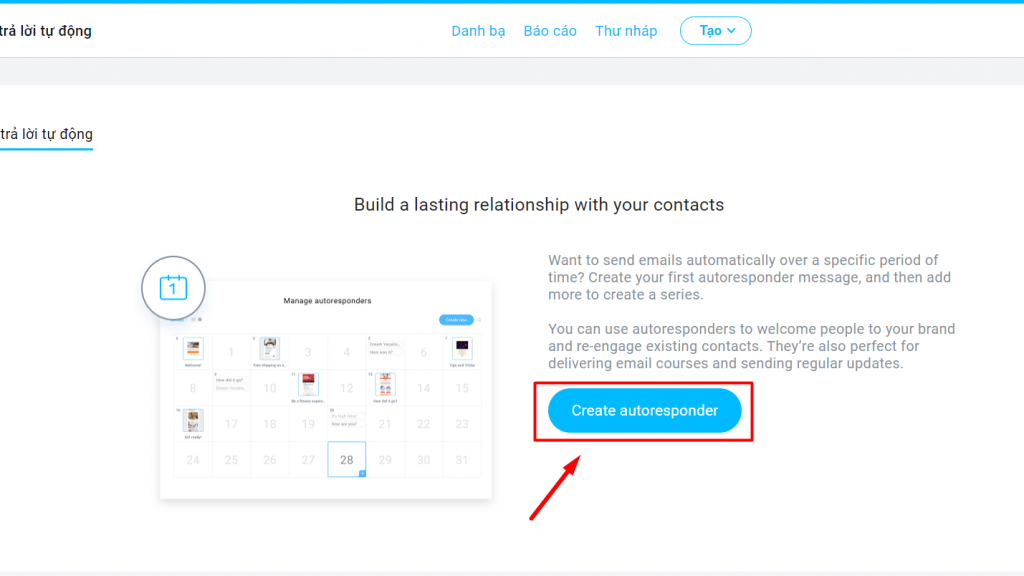
Tiếp theo bạn được dẫn tới một khu vực để cấu hình email.
Tại đây bạn cần chọn chính xác danh sách mà bạn muốn tạo chuỗi thư tự động cho những người tham gia vào danh sách đó.
Ngoài ra đây là email đầu tiên nên nó sẽ hiển thị sẽ gửi email vào ngày 0 – cùng lúc với thời gian đăng ký của người dùng vào danh sách.
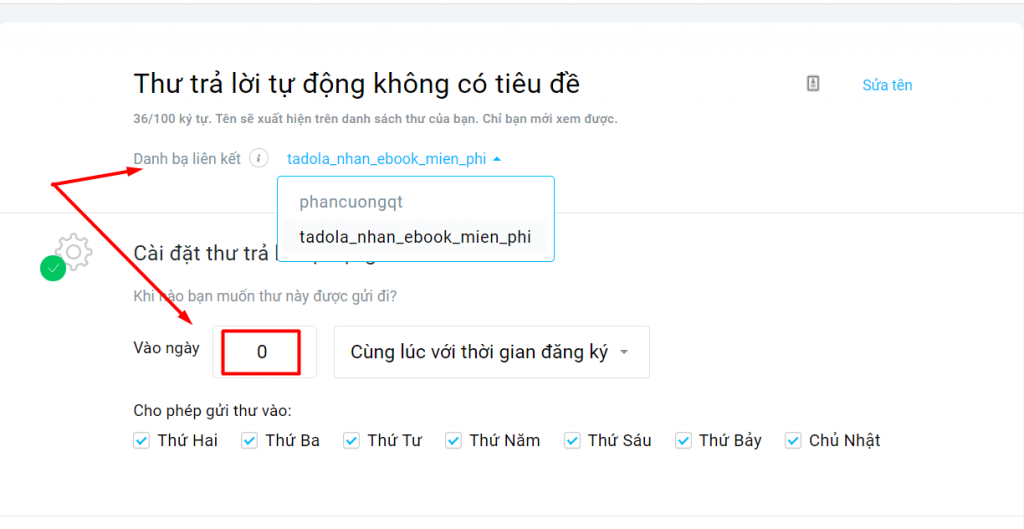
Các thao tác soạn thư nó hoàn toàn với phần gửi mail theo bản tin ở phần trước. Bạn cứ thao tác theo tuần tự tôi đã hướng dẫn là ok.
Email đầu tiên thường là email chào mừng. Ở đó bạn cám ơn người dùng đã đăng ký vào danh sách của bạn và tặng cho họ thông tin như đã hứa khi bạn thuyết phục họ đăng ký vào form để nhận thông tin.
Sau đó bạn bấm vào Lưu và xuất bản
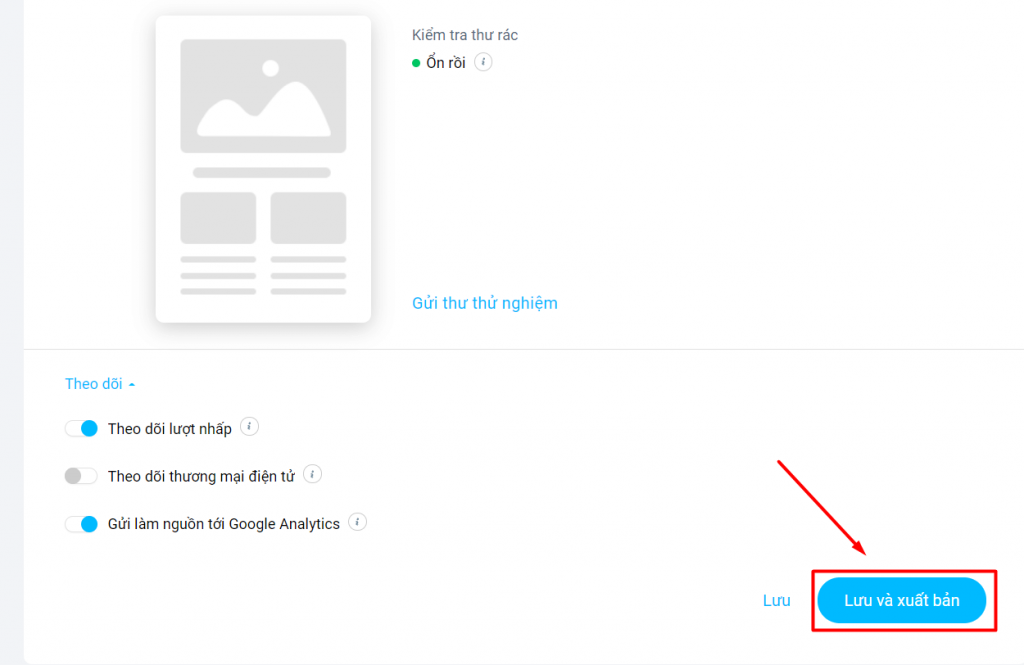
Ok, vậy là chúng ta đã có được email ngày 0 trong danh sách trả lời tự động. Để trực quan hơn bạn bấm vào icon để hiển thị dạng lưới như bên dưới.
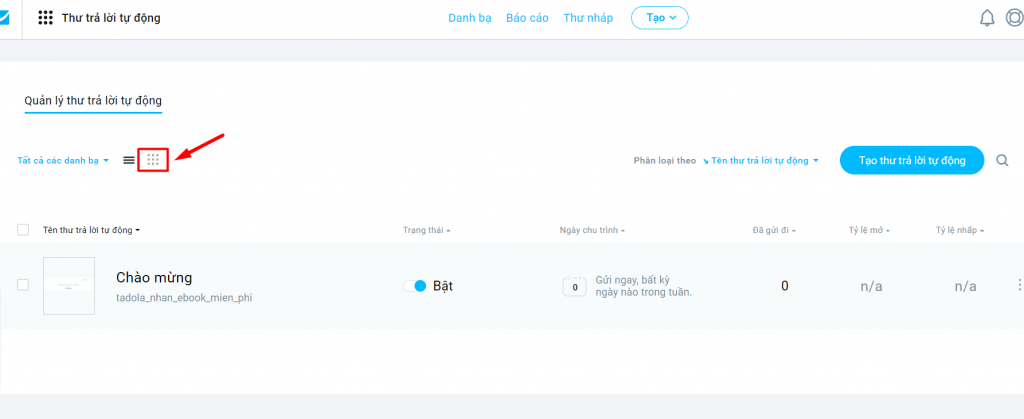
Tại đây, bạn thấy rõ ràng hơn rồi đúng không?
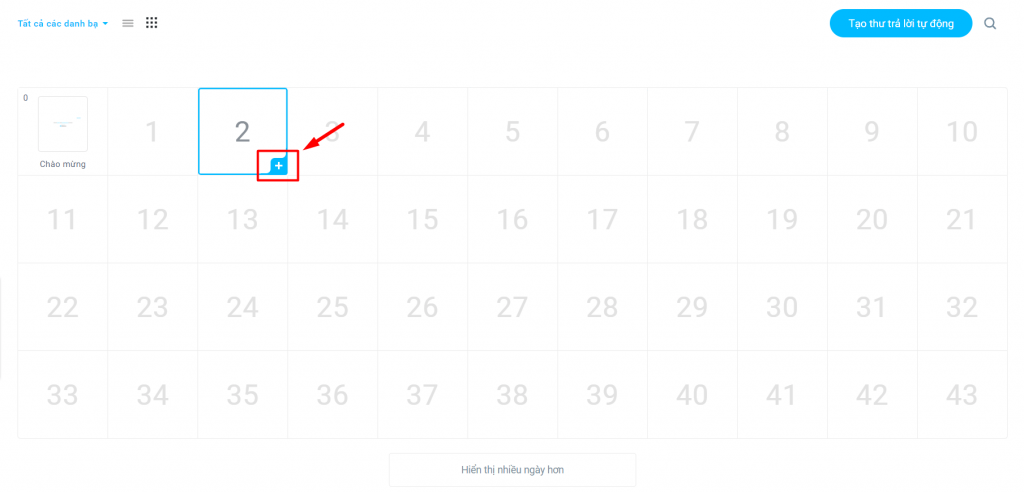
Một ma trận thời gian các ngày được thiết kế sẵn, bạn chỉ cần xác định xem cần gửi email tiếp theo cho danh sách vào ngày nào và thông điệp là gì.
Cứ như vậy bạn tạo các email các ngày tiếp theo và sẽ có một chuỗi chăm sóc tự động đến những người đăng ký danh sách. Hệ thống sau khi thiết lập nó sẽ chạy một cách tự động theo tuần tự đã lên lịch sẵn…
Thật tuyệt vời đúng không?
Tuy nhiên ở đây có một thách thức cho bạn là cần tư duy và tạo ra một chuỗi thư chất lượng để gửi đến những người trong danh sách. Nó sẽ mất khá nhiều thời gian nhưng sau khi tạo xong thì cứ để nó chạy có thể trong nhiều tháng, thậm chí nhiều năm không cần thay đổi.
Trong hệ thống này bạn trao giá trị và thỉnh thoảng bạn có thể gửi đường link affliate hoặc trang bán hàng của bạn. Sẽ có một tỉ lệ những người tin tưởng sẽ mua hàng của bạn.
Đây là bí mật để bạn có thu nhập thụ động!
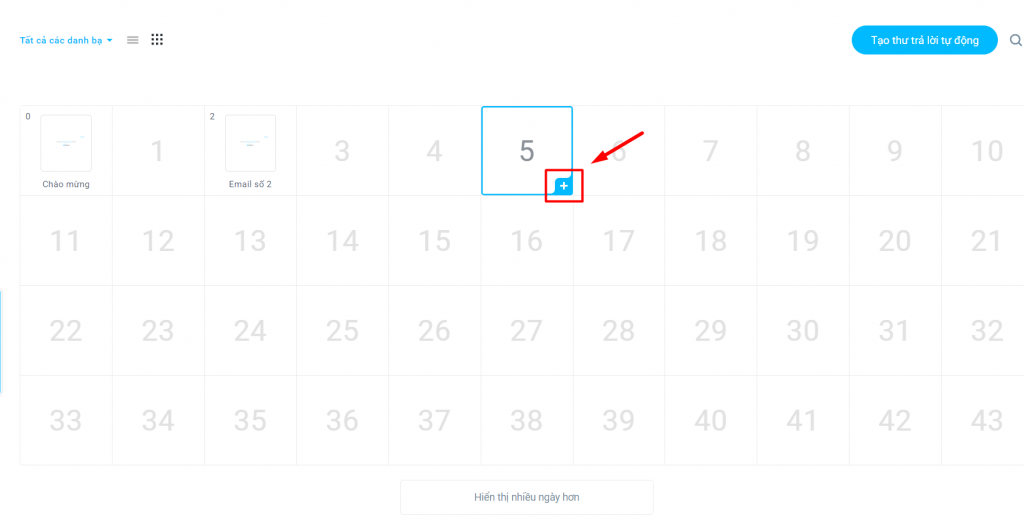
Thêm liên lạc vào một danh sách
Bạn vào Danh bạ và bấm vào ba chấm ở cuối danh sách sau đó nhấp vào Thêm liên lạc
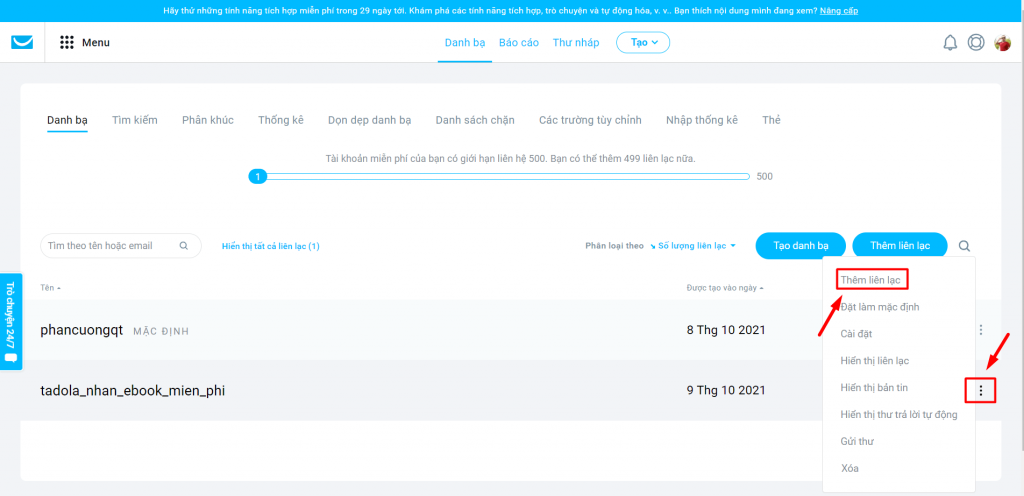
Một điều lưu ý khi một danh sách bạn đã thiết lập chuỗi email tự động thì ngay khi thêm một thành viên mới vào danh sách bạn cần thêm họ và chuỗi thư tự động.
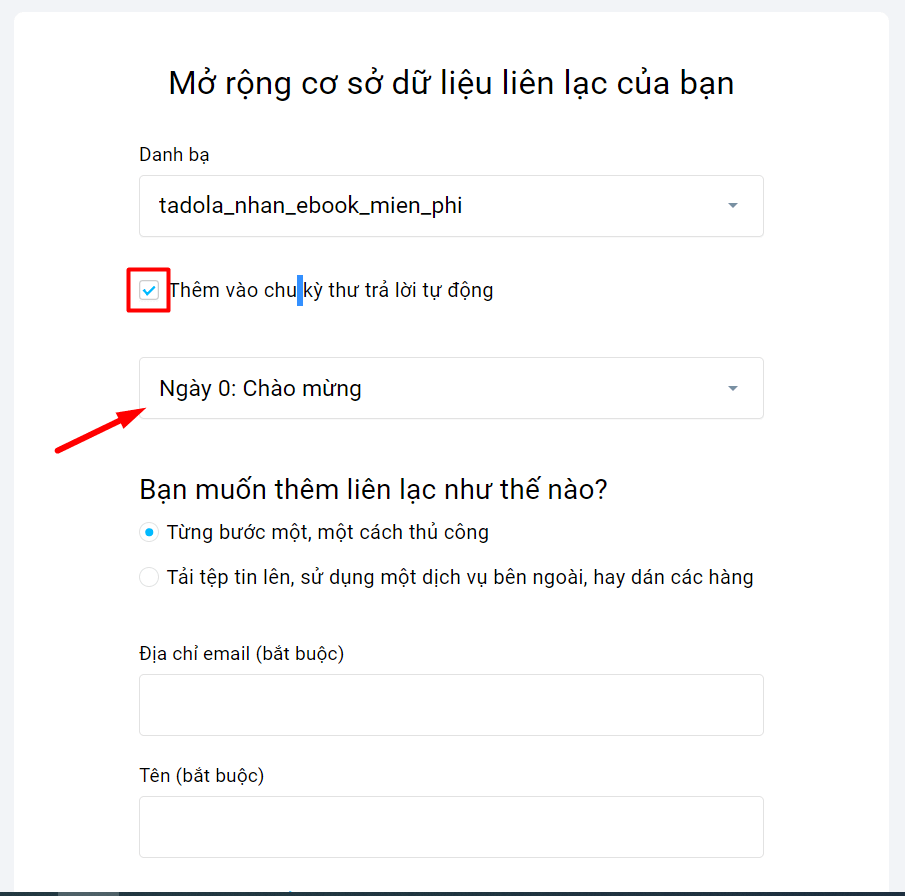
Bạn điền thông tin của thành viên mới vào bao gồm:
- Địa chỉ email
- Tên
Sau đó nhấp vào Tôi có quyền thêm vào danh bạ và bấm vào Thêm liên lạc…
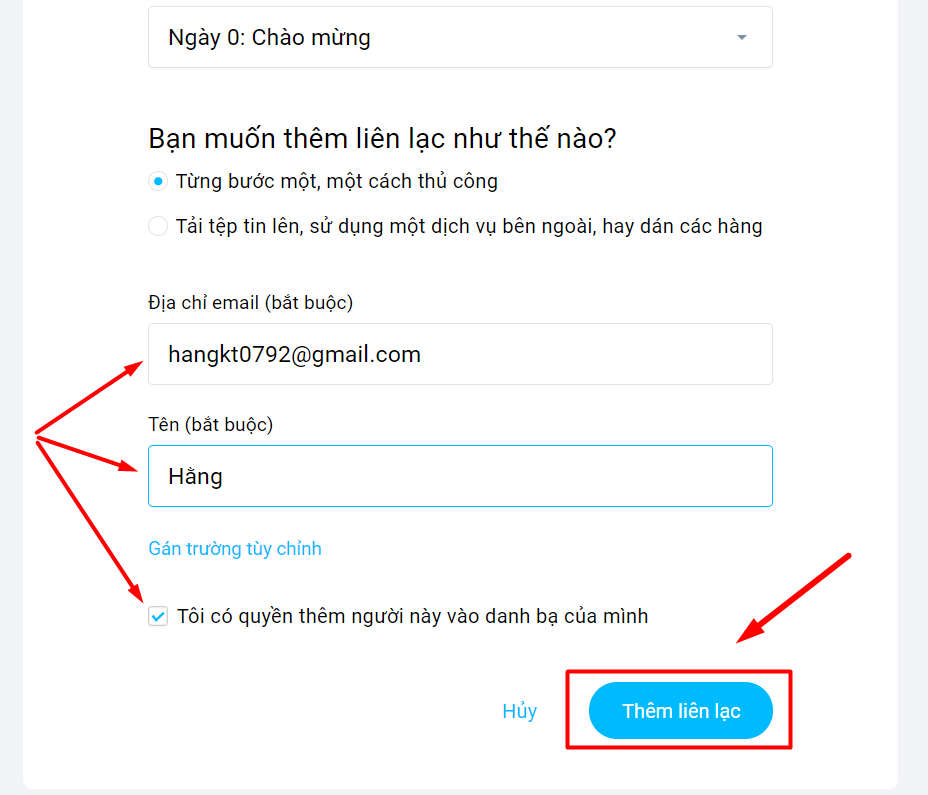
Tuyệt vời, sau khi thêm xong bạn sẽ thấy hiển thị thành viên mới trong danh sách như hình bên dưới. Và tất nhiên hệ thống email tự động sẽ gửi đến người dùng theo thời gian.
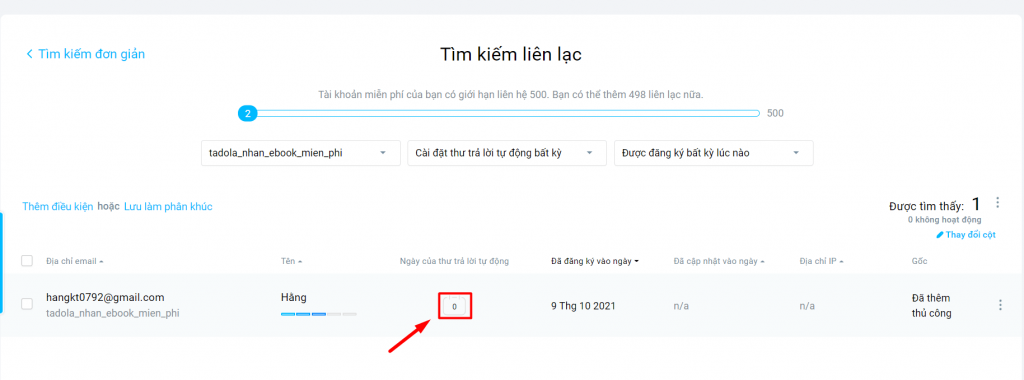
Bạn lưu ý, đây là cách thêm liên hệ theo cách thủ công, sau này bạn có thể kết nối danh sách trực tiếp với form trong GetResponse hoặc nhận dữ liệu từ WordPress hoặc các nền tảng khác đổ về GetResponse qua API.
Khi thêm liên lạc với các hình thức khác cũng vậy bạn cũng cần đảm bảo liên hệ được kích hoạt gửi thư tự động ngày 0.
Ok, như vậy tôi đã hướng dẫn cho bạn cách để thiết lập chuỗi email tự động trên nền tảng Email Marketing GetResponse. Việc của bạn là hãy thực hành nó ngay để trải nghiệm và bắt đầu xây dựng hệ thống email cho hệ thống của mình.
Tạo form trên GetResponse
Nếu bạn đang có một website và Blog, website muốn tạo ra một Form để thu thập thông tin người dùng vào danh sách của bạn thì GetResponse hỗ trợ bạn tạo Form dễ dàng.
Khi đã thiết lập được form và nhúng nó vào blog của bạn thì những người quan tâm họ sẽ điền thông tin tên và email đăng ký vào danh sách và bạn bắt đầu quá trình chăm sóc, xây dựng mối quan hệ với họ.
Bây giờ bạn quay lại bấm vào Menu sau đó truy cập vào Biểu mẫu khảo sát.
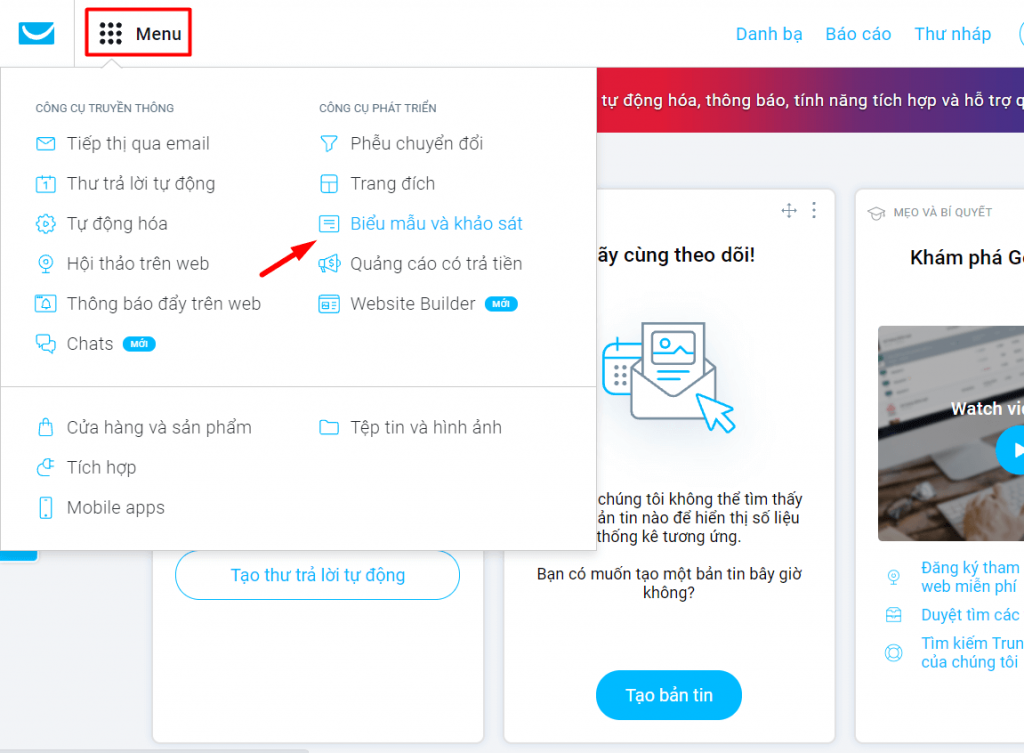

Tạo form bạn có một số tuỳ chọn khác nhau và bây giờ bạn bấm vào Trình hướng dẫn lập danh bạ – đây là cách tôi thường xuyên dùng.
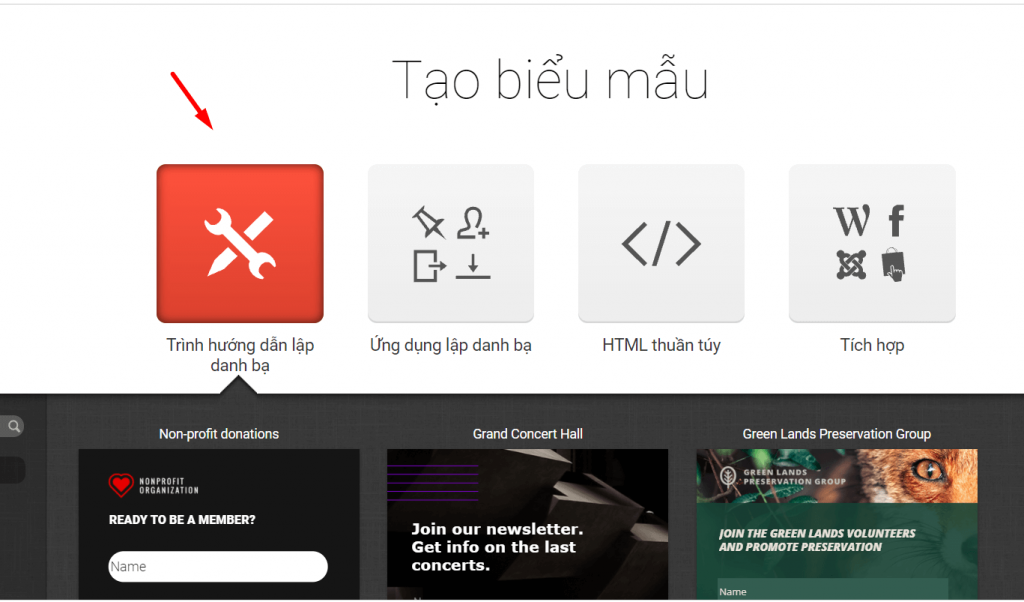
Tại đây bạn sẽ tìm thấy rất nhiều những mẫu form có sẵn với nhiều kích thường khác nhau. Bạn có thể chọn một cái có phong cách thiết kế ưng ý và tiền hành chọn và chỉnh sửa nó.
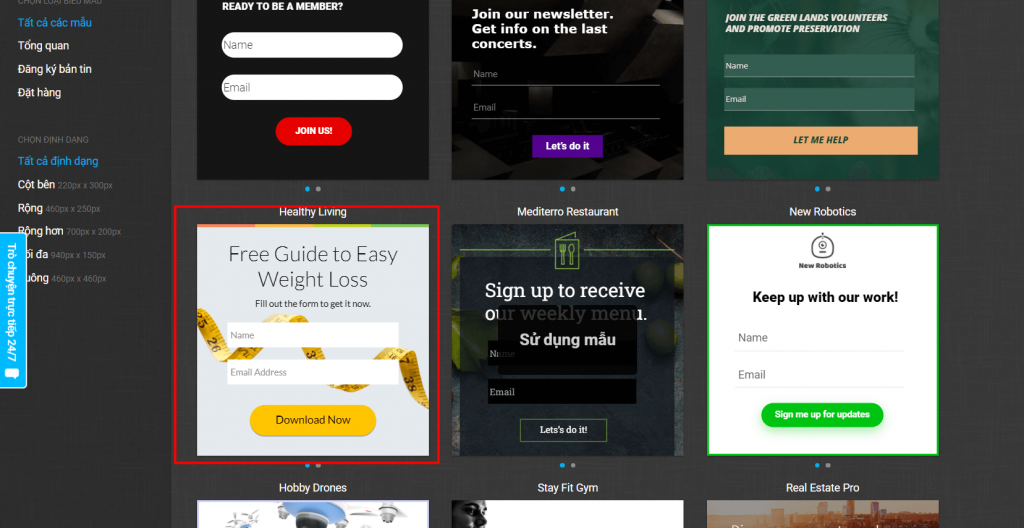
Bạn lưu ý rằng, rất cả các phần tử trên form bạn hoàn toàn có thể thay đổi text, hình ảnh… dễ dàng.
Tại đây bạn cứ sáng tạo chỉnh sửa mọi thứ sao cho vừa ý nhất là được.
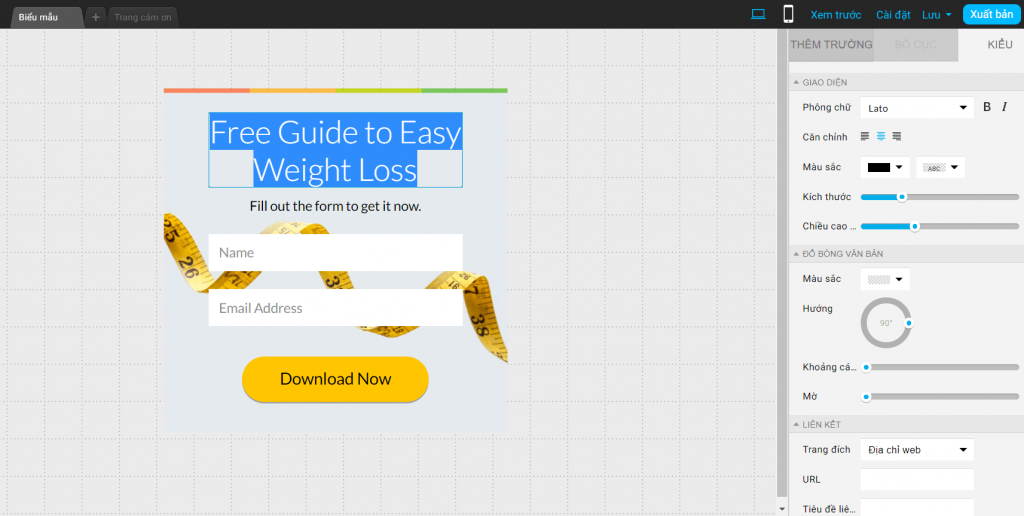
Sau khi đã có được form như ý bạn bấm vào Cài đặt để cấu hình cho form của mình.
Một số trường quan trọng:
- Tên biểu mẫu
- Danh liên kết
- Thêm vào chu kỳ thư tự động ngày 0
Bạn nhớ cần chọn đúng danh bạ để nhận thông tin liên hệ mới khi có người đăng ký vào form. Và thiết lập thêm vào chuỗi thư để kích hoạt quá trình gửi mail tự động theo thời gian nếu có.
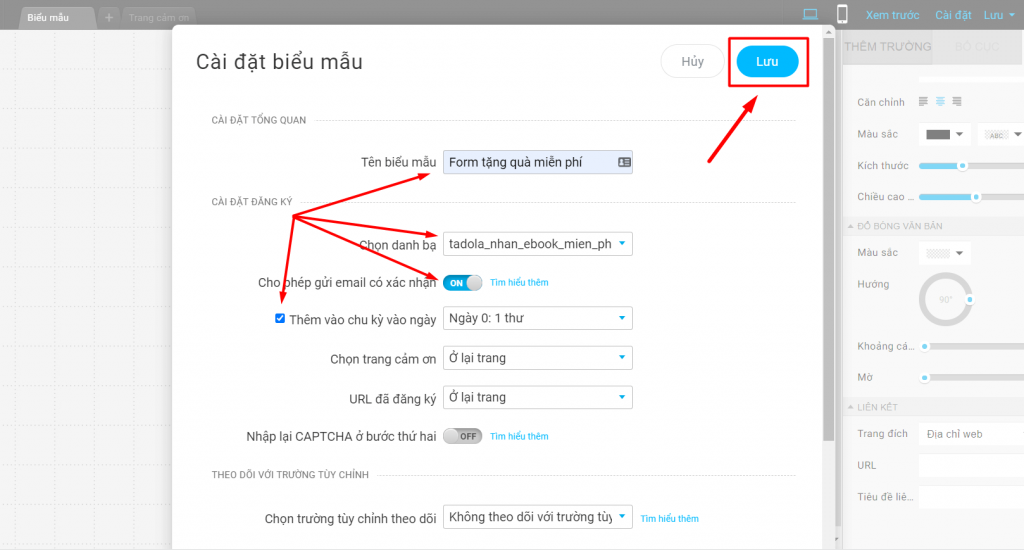
Cuối cùng sau khi mọi thứ ok, bạn bấm vào Xuất bản để lấy mã code và đưa vào website, blog của mình. Quá trình dán mã code này bạn có thể tự làm hoặc nhờ một kỹ thuật làm giúp bạn.
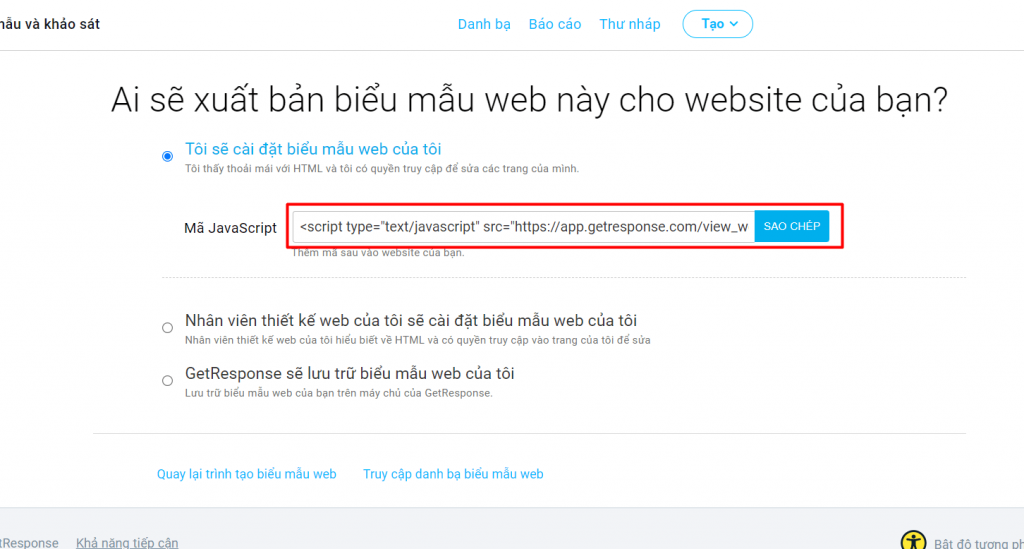
Trên là quy trình để bạn tạo một form thu thập thông tin trên Getreponse. Trong phần này bạn có thể tạo form theo các hình thức khác như:
- Ứng dụng lập danh bạ
- Html tuỳ chỉnh
- Tích hợp

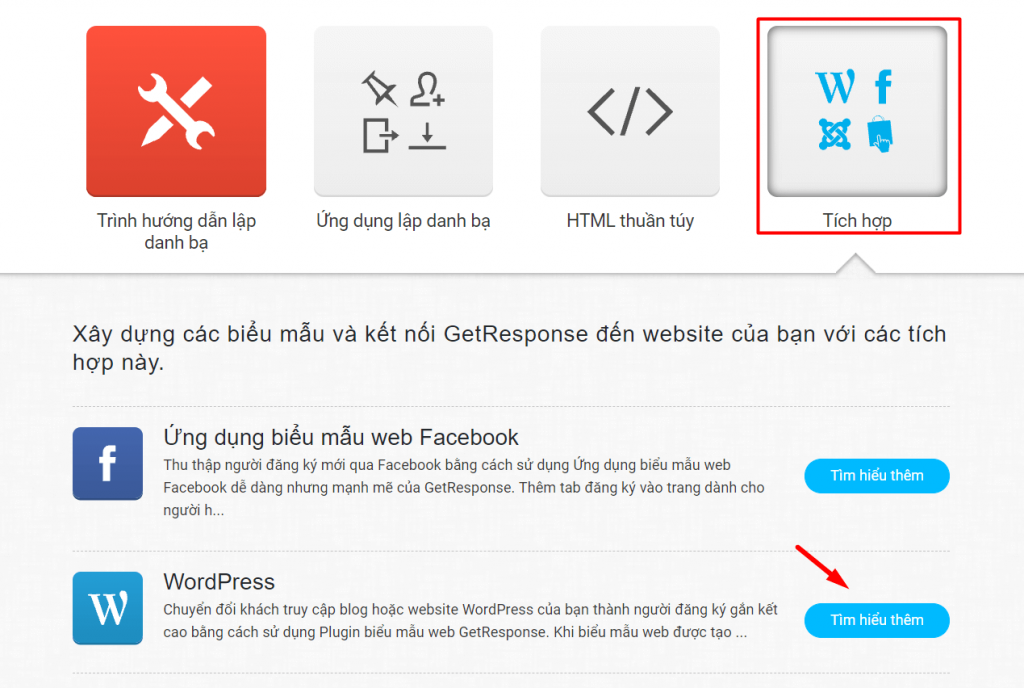
Những phần này khi đã quen hệ thống rồi cứ bấm vào và thử các chức năng của nó. GetResponse đã hỗ trợ hướng dẫn rất chi tiết nên nếu bạn chịu khó ngồi vọc thì sẽ ok.
Vậy là tôi đã giới thiệu qua cho bạn cách để tạo ra Form để phát triển danh sách của mình. Và bây giờ tôi sẽ hướng dẫn bạn cách để…
Tạo landing page trên GetResponse
Landing page là một trang đích ở đó bạn có thể đưa lên các thông tin để giới thiệu về một quà tặng hoặc một sản phẩm dịch vụ nào đó và có form để giúp người dùng điền thông tin đăng ký.
Thông thường để tạo Landing Page thì cần phải sử dụng nền tảng của bên thứ ba nhưng GetResponse đã tích giúp giúp chúng ta trình tạo Landing Page chỉ bằng cách kéo thả.
Mấy chức năng trước tôi thường truy cập vào từ Menu chính, tuy nhiên có một cách nhanh hơn bạn chọn tạo các tài nguyên trong hệ thống với mục Hành động nhanh.
Bạn bấm vào Tạo trang đích
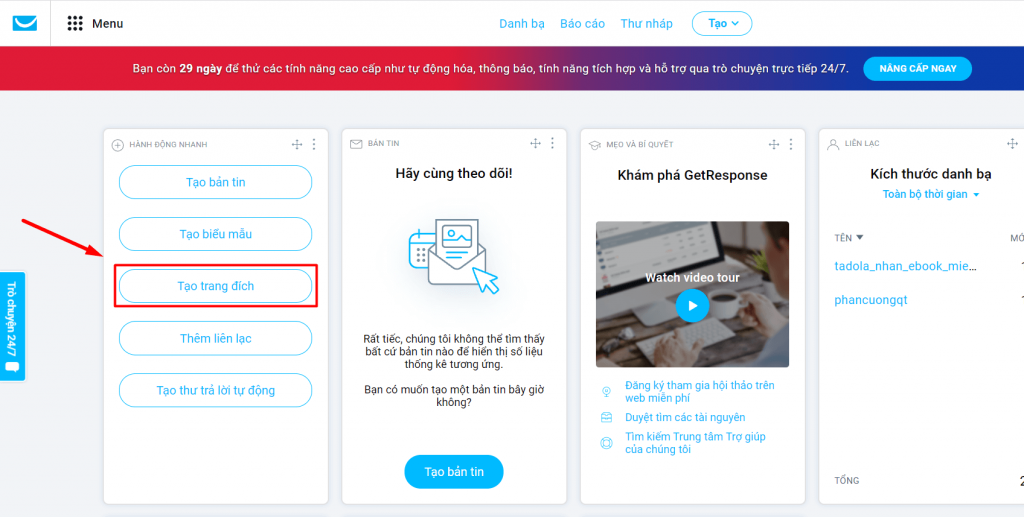
Hệ thống dễ bạn đến một khu vực với những Landing Page đã được thiết kế sẵn, nếu muốn nhanh bạn có thể tìm và chọn giao diện ưng ý sau đó bấm vào Chọn mẫu…
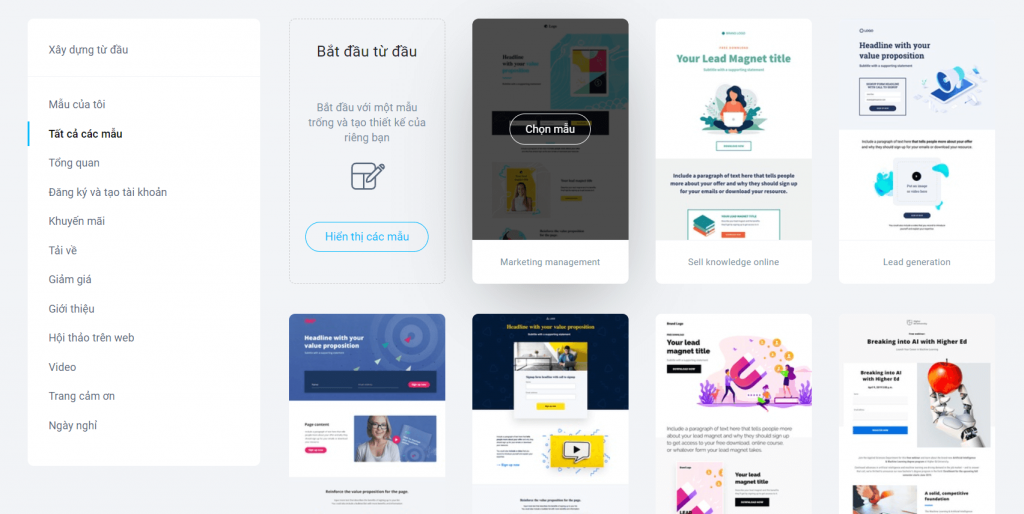
Sau khi có được mẫu ưng ý bạn điền vào tên của Landing Page của bạn và bấm vào Sử dụng mẫu
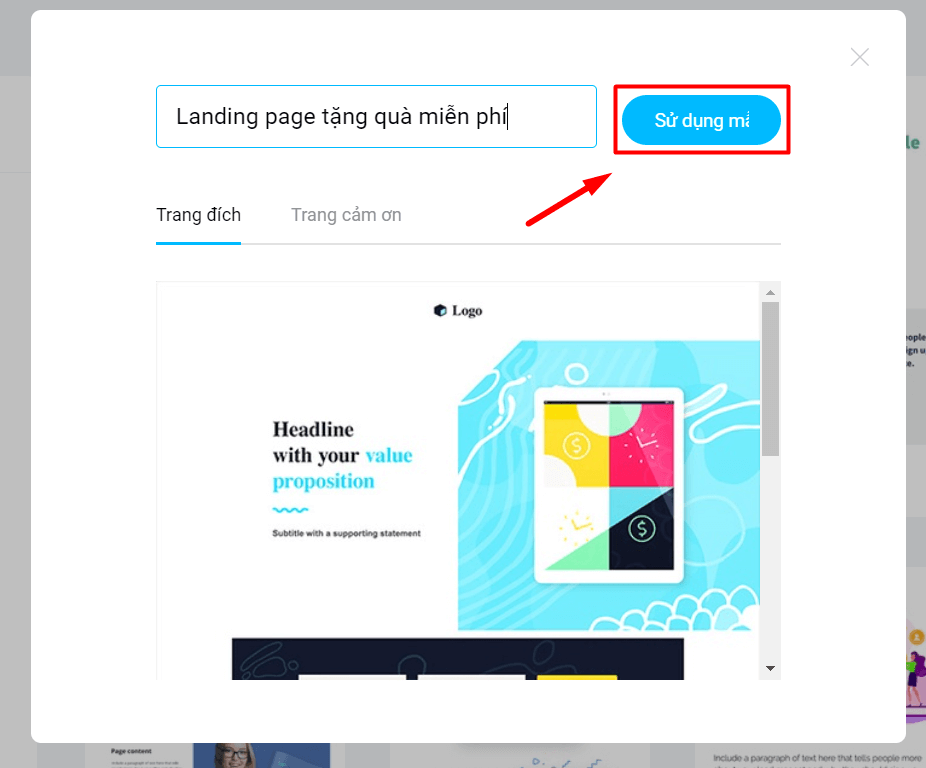
Bây giờ bạn được dẫn đến khu vực để thiết kế chỉnh sửa Landing Page của mình. Thanh bên phải chứa các thành phần, bạn có thể chọn nó để thêm vào Landing Page của mình tuỳ ý.

Ngoài ra các thành phần trên mẫu có sẵn bạn hoàn toàn có thể thay đổi thông tin của nó sao cho phù hợp với thông điệp mà bạn muốn gửi đến người truy cập.
Sau khi đã chỉnh sửa xong bạn bấm vào Bước tiếp theo
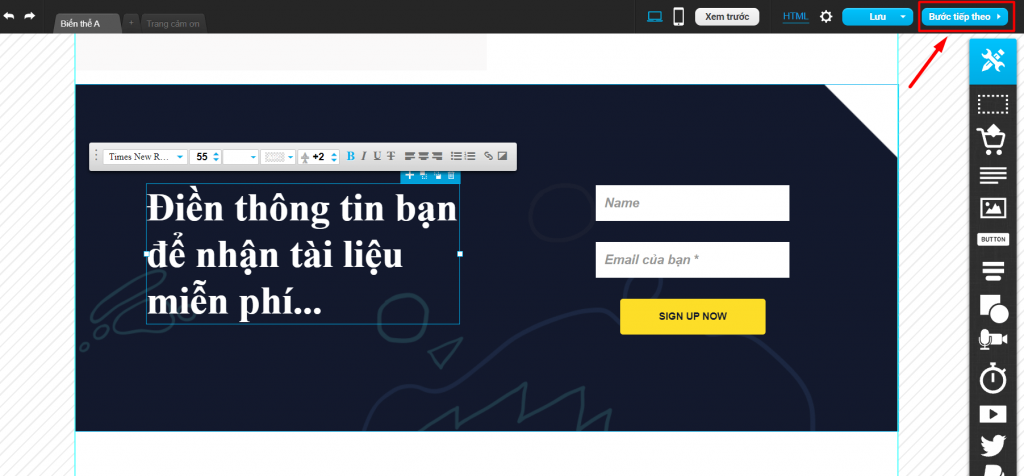
Ở đây hệ thống hỏi bạn về trình chỉnh sửa giao diện trên di động?
Đây là phần quan trọng bạn cần quay lại và xem một lượt Landing Page hiển thị trên di động như thế nào và điều chỉnh nó cho phù hợp bằng việc bấm vào Trở về trình biên tập.
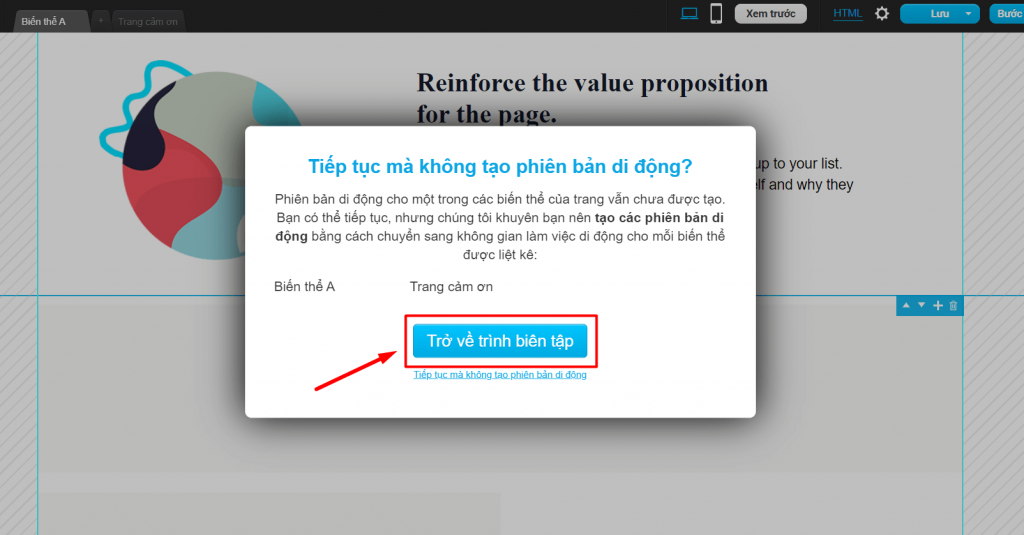
Bạn có thể đổi cách hiển thị và căn chỉnh trên thiết bị desktop và Mobile
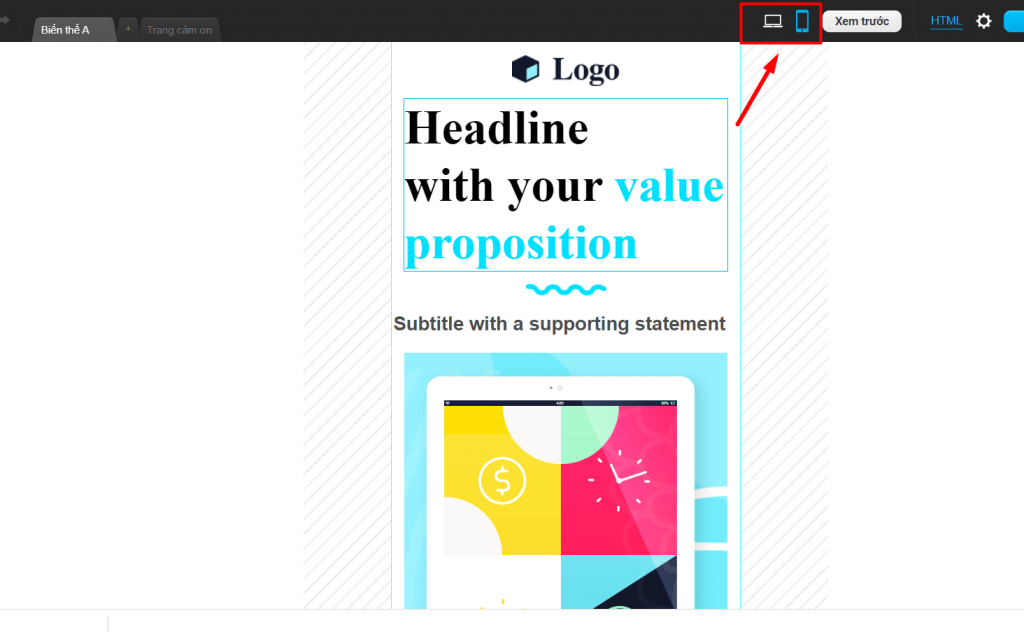
Sau khi chỉnh landing page hiển thị trên di động ok bạn bấm vào Bước tiếp theo.
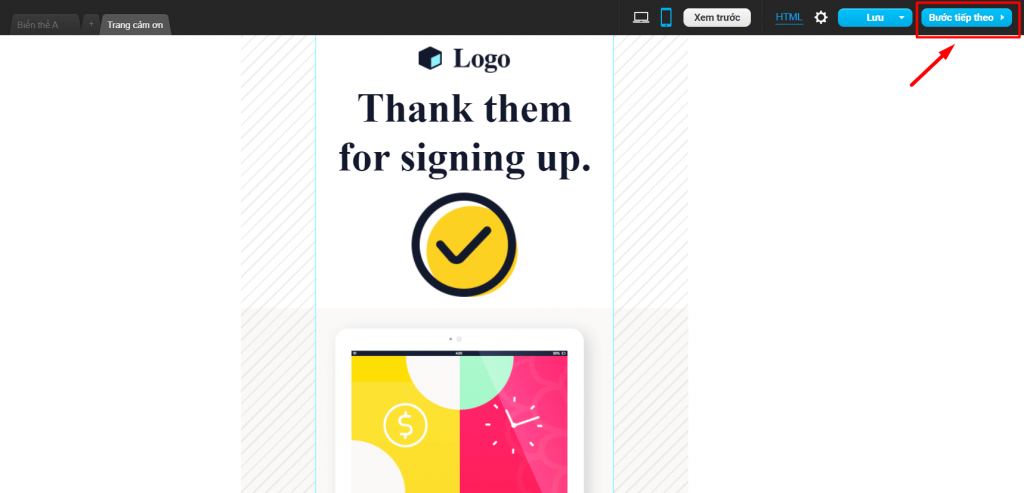
Tại đây bạn bắt đầu thiết lập cho trang đích của mình.
Cài đặt Seo:
Với phần này giúp bạn có thể tối ưu landing page trên bộ máy tìm kiếm. Vậy nên tiêu đề và mô tả bạn nên thể hiện rõ lợi ích của Landing Page mang lại cho người truy cập.
Bằng cách đó Google sẽ đánh giá tốt Landing Page và thúc đẩy xếp hạng trên Google Search.
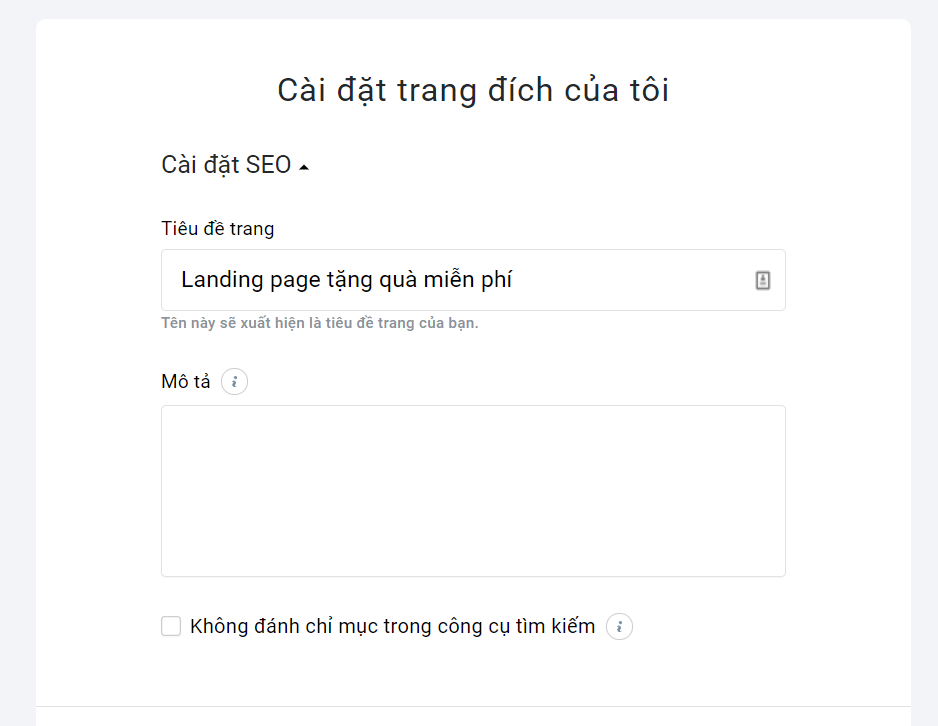
Cài đặt Url trang đích:
Đây là đường dẫn mà khách hàng nhìn thấy để truy cập vào landing page của bạn, nó là tên miền phụ của domain gr8.com của GetResponse.
Bạn sẽ chọn cho mình một tên phù hợp với Landing Page của mình, nên nhớ là chon tên sao cho nhìn vào dễ hiểu có độ tinh cậy cao.
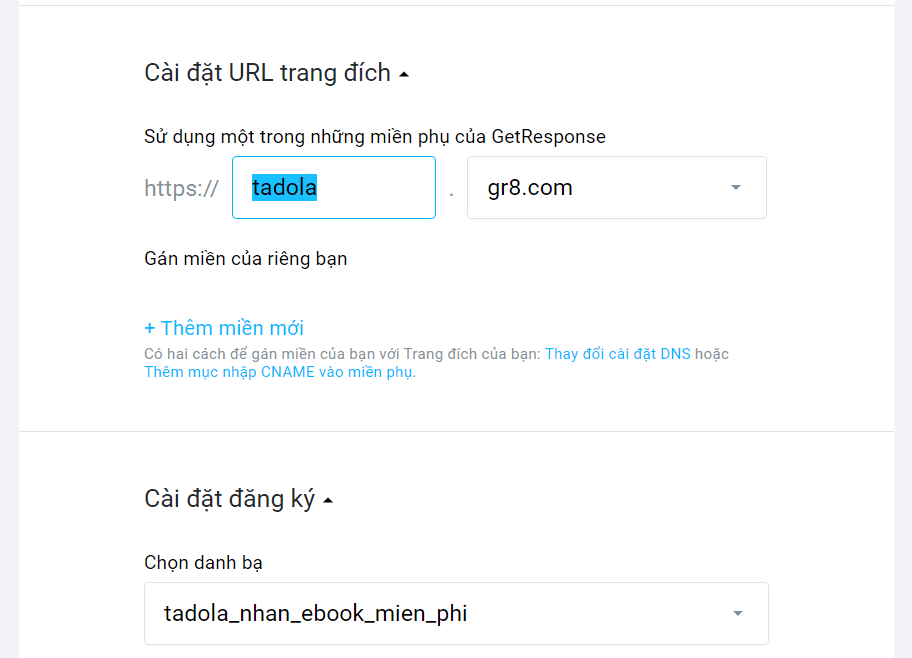
Cài đặt danh bạ:
Ở bước này bạn cần chọn danh bạ để nhận thông tin đăng ký vào form trên Landing Page và đồng thời chọn thêm vào chu kỳ gửi thư tự động nếu có.
Cuối cùng bạn bấm vào Xuất bản.
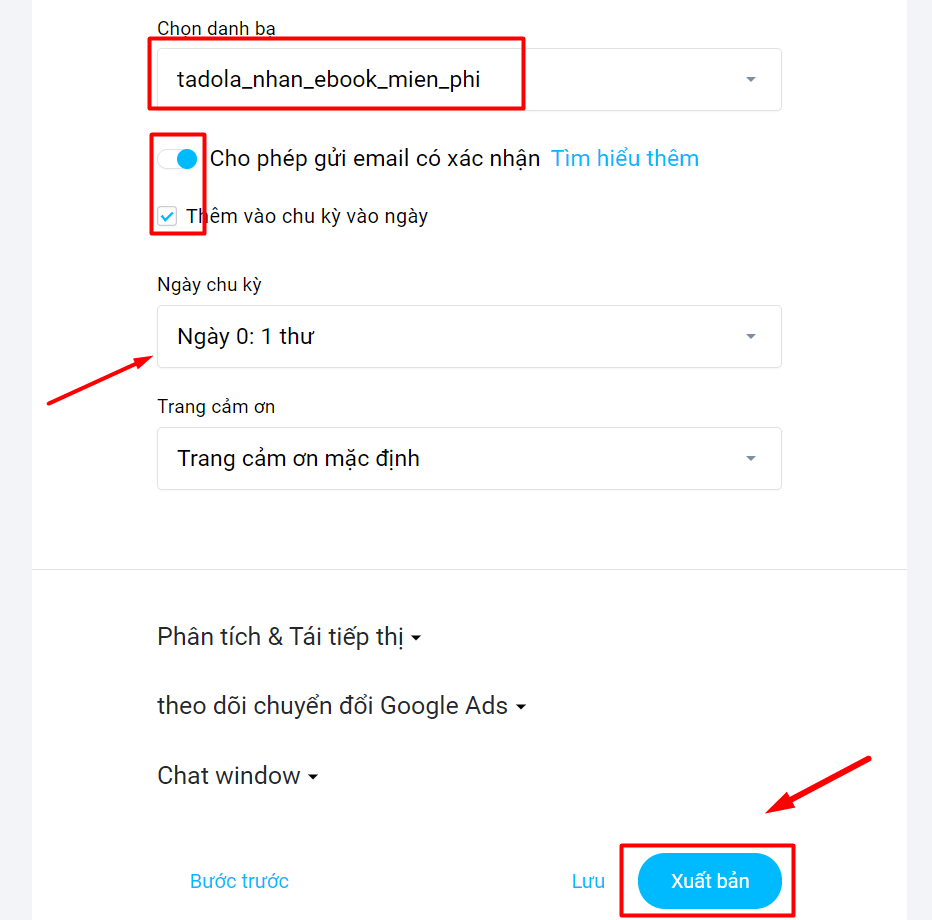
Tuyệt vời,
Ngay lập tực ta có một trang đích bạn có thể bấm vào để xem kết quả…
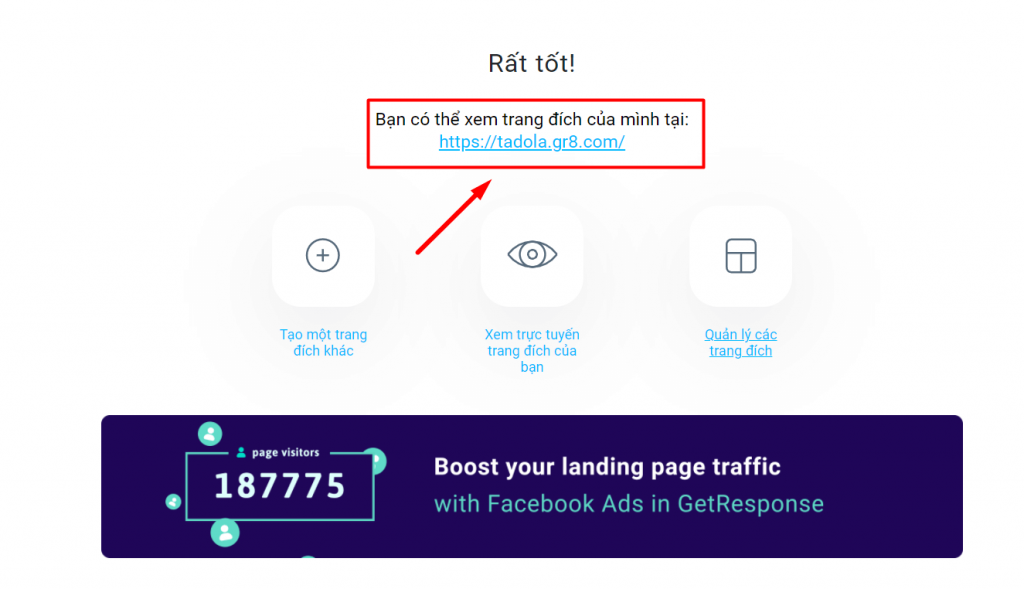
Landing Page giờ đây đã chạy trực tiếp trên mạng internet và bạn hoàn toàn có thể gửi nó cho những người quan tâm nếu bạn đã rà soát lại các bước một cách kỹ lưỡng.
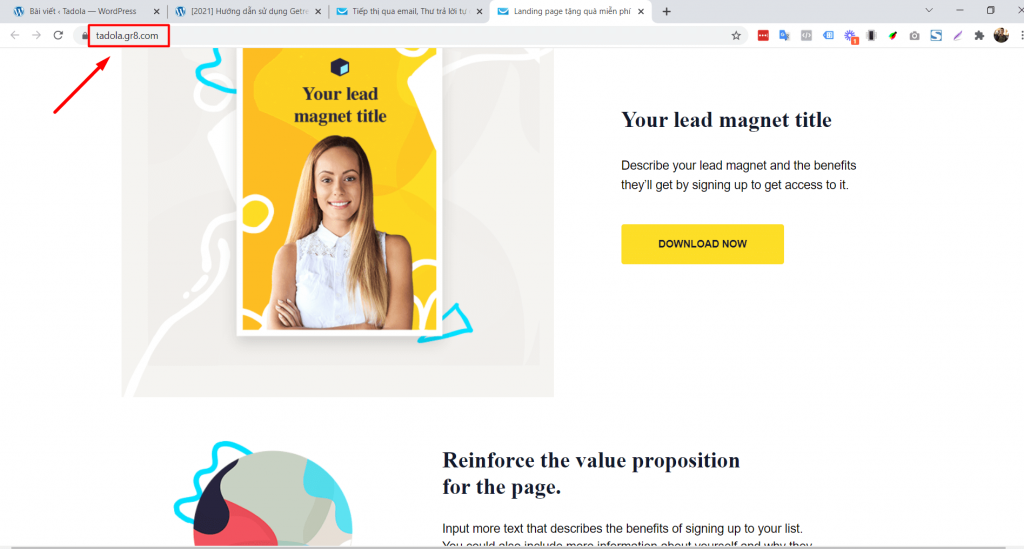
Sau khi tạo xong Landing Page đầu tiên nó đã xuất hiện ở phần quản lý. Bạn có thể bấm vào dấu ba chấm để thực hiện những cài đặt và chỉnh sửa Landing Page nếu cần.
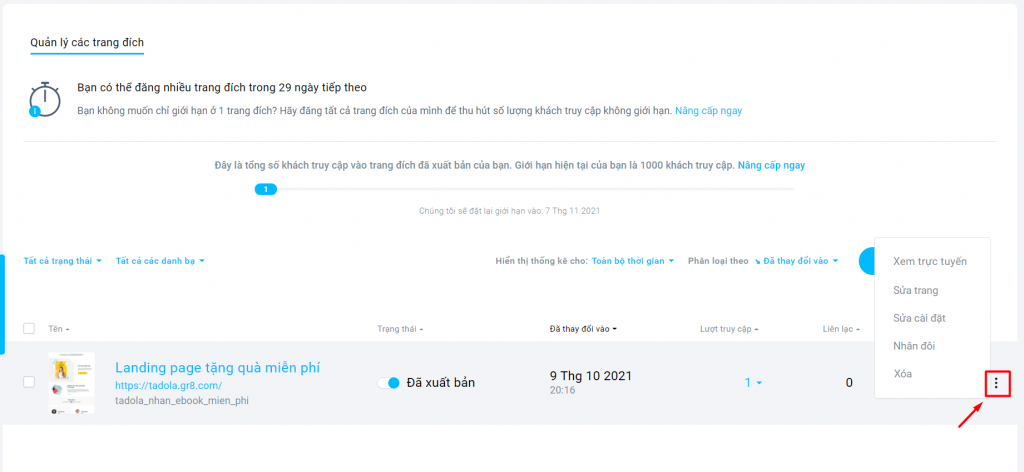
Thật tuyệt vời đúng không?
Để tạo ra một landing page có tỷ lệ chuyển đổi cao cần khá nhiều yếu tố, tôi sẽ sắp xếp chia sẻ cho bạn sau. Trong phần này chúng ta cứ đi qua nắm chắc phần công cụ là ok rồi.
Reviews có nên dùng GetResponse hay không?
Sau tất cả những lợi ích mà GetResponse mang lại nên tôi đã dành nhiều ngày để hoàn thiện bài hướng dẫn này để chia sẻ cho bạn một giải pháp phù hợp khi làm Email Marketing. Có thể nó không đi hết tất cả mọi thứ nhưng những phần tôi chia sẻ đã giúp bạn có thể vận hành hệ thống email marketing của mình một cách dễ dàng.
Như tôi đã chia sẻ ở phần đầu bài viết đây là một nền tảng All In One tích hợp mọi thứ cần thiết trong một ứng dụng để giúp thiết kế hệ thống tiện lợi.
Tôi cũng đã trải nghiệm rất nhiều nền tảng email marketing khác nhau và tôi nhận ra rằng GetResponse là lựa chọn phù hợp vừa giá tốt vừa tiện lợi mà bạn có thể sử dụng.
Bạn thấy bài viết này thế nào? Bạn nắm được cách sử dụng GetResponse chứ?
Nếu có bất kỳ khó khăn gì bạn để lại bình luận bên dưới, tôi sẽ hỗ trợ để bạn có thể tự tin áp dụng GetResponse để xây dựng hệ thống email marketing của mình.
Bạn nên nhớ rằng đây là kênh marketing mang lại hiệu quả tốt nhất, bạn nên áp dụng nó càng sớm càng tốt vào công việc kinh doanh, kiếm tiền trên mạng internet của mình.
>> Bấm vào đây để đăng ký tài khoản miễn phí
Chúc bạn thành công!